Guia do Usuário do Avaya one-x Deskphone H /9611G
|
|
|
- Henrique Vasques Bacelar
- 6 Há anos
- Visualizações:
Transcrição
1 Guia do Usuário do Avaya one-x Deskphone H /9611G Edição 1 Agosto 2010
2 2010 Avaya Inc. Todos os direitos reservados. Aviso Apesar dos esforços empenhados para garantir a abrangência e a fidedignidade das informações presentes neste documento por ocasião da impressão, a Avaya não se responsabiliza por eventuais erros. A Avaya se reserva o direito de fazer alterações e correções neste documento sem a obrigação de avisar qualquer pessoa ou organização sobre tais alterações. Nota O uso de celulares, telefones móveis, GSMs ou rádios bidirecionais em área próxima aos Telefones IP Avaya poderá causar interferência. Isenção de responsabilidade quanto à documentação A Avaya Inc. não se responsabiliza por qualquer modificação, adição ou exclusão efetuadas na versão original publicada deste documento, a menos que as modificações, adições ou exclusões tenham sido realizadas pela Avaya. Usuários finais concordam em indenizar e isentar todas as queixas, ações judiciais, processos e sentenças decorrentes de ou relacionados a modificações, adições ou exclusões subseqüentes feitas nesta documentação pelo Usuário final. Isenção de responsabilidade quanto a links A Avaya Inc. não é responsável pelo conteúdo nem pela confiabilidade de quaisquer sites vinculados mencionados neste site ou pela documentação fornecida pela Avaya. A Avaya Inc. não é responsável pela precisão de qualquer informação, afirmação ou conteúdo fornecido nestes sites e não endossa necessariamente os produtos, serviços ou as informações neles descritos ou oferecidos. A Avaya não pode garantir que esses links sempre funcionem e não tem controle sobre a disponibilidade das páginas vinculadas. Garantia A garantia oferecida pela Avaya para este produto é limitada. Consulte o contrato de venda para tomar conhecimento dos termos da garantia limitada. Além disso, o idioma padrão da garantia da Avaya, assim como as informações referentes ao suporte deste produto, desde que sob garantia, estão disponíveis no site de suporte da Avaya: Observe que se o produto foi adquirido de um revendedor autorizado da Avaya fora dos EUA ou do Canadá, a garantia é fornecida pelo dito revendedor e não pela Avaya. Licenças OS TERMOS DA LICENÇA DE SOFTWARE DISPONÍVEIS NO SITE DA AVAYA, APLICAM-SE A QUALQUER PESSOA QUE FAÇA DOWNLOAD, USE E/OU INSTALE SOFTWARE AVAYA, ADQUIRIDO DA AVAYA INC., DE QUALQUER EMPRESA AFILIADA AVAYA, OU REVENDEDOR AVAYA AUTORIZADO (CONFORME APLICÁVEL) COBERTO POR UM CONTRATO COMERCIAL COM A AVAYA OU COM UM REVENDEDOR AVAYA AUTORIZADO. A MENOS QUE AUTORIZADO POR ESCRITO PELA AVAYA, A AVAYA NÃO ESTENDE ESTA LICENÇA SE O SOFTWARE FOI OBTIDO POR OUTRO MEIO QUE NÃO PELA AVAYA, UMA EMPRESA AFILIADA OU UM REVENDEDOR AUTORIZADO AVAYA E SE RESERVA O DIREITO DE TOMAR AS AÇÕES LEGAIS CONTRA VOCÊ E QUALQUER OUTRA PESSOA QUE ESTIVER USANDO OU VENDENDO O SOFTWARE SEM UMA LICENÇA. AO INSTALAR, FAZER, DOWNLOAD OU USAR O SOFTWARE, OU AUTORIZAR OUTROS A FAZÊ-LO, VOCÊ, EM SEU NOME E A ENTIDADE PARA A QUAL ESTIVER INSTALANDO, FAZENDO DOWNLOAD OU USANDO O SOFTWARE (DENOMINADA ALTERNADAMENTE VOCÊ E USUÁRIO FINAL ) CONCORDAM COM ESTES TERMOS E ESTABELECEM UM CONTRATO OBRIGATÓRIO ENTRE VOCÊ E A AVAYA INC. OU A EMPRESA AFILIADA AVAYA APLICÁVEL ( AVAYA ). A Avaya concede ao Usuário final uma licença dentro do escopo dos tipos de licença descritos abaixo. O número aplicável de licenças e unidades de capacidade ao qual a licença é concedida será 1 (um), salvo se um número diferente de licenças ou unidades de capacidade esteja especificado na documentação ou em outros materiais disponíveis ao Usuário final. Processador designado refere-se a um dispositivo de informática único e independente. Servidor refere-se a um Processador designado que possui um aplicativo que pode ser acessado por vários usuários. Software refere-se a programas de computador em código-objeto, originalmente licenciados pela Avaya e, em última análise, utilizados pelo Usuário final como Produtos independentes ou pré-instalados em um Hardware. Hardware referese a Produtos padrão de hardware, originalmente vendidos pela Avaya e, em última análise, utilizados pelo Usuário final. Tipos de licença Licença para os Sistemas Designados (DS). O Usuário final pode instalar e usar cada cópia do Software em apenas um Processador designado, a não ser que outro número de Processadores designados esteja indicado na Documentação ou em outros materiais disponíveis ao Usuário final. A Avaya pode solicitar que a identificação dos Processadores Designados por tipo, número de série, chave de recurso, localização ou outra designação específica, seja fornecida pelo Usuário Final para a Avaya pelos meios eletrônicos estabelecidos pela Avaya especificamente para essa finalidade. Contrato por adesão (SR). No que se refere ao Software que contenha elementos fornecidos por terceiros, o Usuário final pode instalar e usar o Software de acordo com os termos e as condições dos contratos por adesão aplicáveis, como as licenças shrinkwrap ou clickwrap que acompanham o Software ( Contrato por Adesão ). Sempre que solicitado, a Avaya colocará o texto da Licença por Adesão à disposição do Usuário final (consulte Componentes de Terceiros para obter mais informações). Copyright Salvo quando expressamente declarado em contrário, nenhum uso deve ser feito de materiais neste site, nas Documentações e nos Produtos fornecidos pela Avaya. Todo o conteúdo neste site, nas documentações e nos produtos fornecidos pela Avaya, inclusive a seleção, organização e design do conteúdo é de propriedade da Avaya ou de seus licenciados e está protegido pelo copyright e por outras leis de propriedade intelectual, inclusive os direitos sui generis relativos à proteção de bancos de dados. Você não pode modificar, copiar, reproduzir, republicar, fazer upload, postar, transmitir ou distribuir qualquer conteúdo, no todo ou em parte, inclusive todos os códigos e software. A reprodução, transmissão, disseminação, o armazenamento ou uso não autorizado sem o expresso consentimento por escrito da Avaya pode ser considerado crime, assim como um delito civil nos termos da legislação aplicável. Componentes de terceiros Determinados programas ou partes deles incluídas no Produto podem conter software distribuído nos termos de contratos de terceiros ( Componentes de terceiros ) os quais podem conter condições que ampliam ou limitam os direitos de uso de determinadas partes do Produto ( Condições de terceiros ). As informações relativas ao código fonte do SO Linux distribuído (para os Produtos que distribuíram o código fonte do SO Linux), e a identificação dos detentores do copyright dos Componentes de Terceiros que se aplicam a eles estão disponíveis no site de suporte da Avaya: support/copyright/. Como evitar fraudes Fraude é o uso não autorizado do seu sistema de telecomunicações por uma parte não autorizada (por exemplo, alguém que não seja funcionário, agente, representante da empresa, ou, se funcionário, cuja utilização não esteja vinculada aos interesses da empresa). Esteja ciente de que há risco de fraude associado ao sistema e que fraudes podem resultar em despesas adicionais significativas de serviços de telecomunicações. 2 Guia do Usuário do Avaya one-x Deskphone H /9611G Agosto 2010
3 Intervenção da Avaya contra fraudes Caso suspeite estar sendo vítima de chamadas fraudulentas e precise de assistência ou suporte técnico, telefone para a linha direta de intervenção contra chamadas fraudulentas do centro de assistência técnica da Avaya, telefone nos Estados Unidos e Canadá. Para obter outros números de telefone de suporte, consulte o site de suporte da Avaya: As suspeitas de vulnerabilidades de segurança dos produtos Avaya devem ser relatadas à Avaya pelo securityalerts@avaya.com. Marcas comerciais Todas as outras marcas registradas comerciais pertencem a seus respectivos proprietários. Download de documentos Para obter as versões mais recentes da documentação, consulte o site de suporte da Avaya: Contate o Suporte da Avaya A Avaya oferece um número de telefone a ser usado para comunicar problemas ou fazer perguntas sobre o seu produto. O telefone de suporte é nos Estados Unidos. Para obter outros números de telefone de suporte, consulte o site da Avaya: Aviso O receptor do monofone contém dispositivos magnéticos que podem atrair pequenos objetos metálicos. Cuidado deve ser tomado para evitar ferimentos pessoais. Aviso sobre Energia através da Ethernet (PoE) Este equipamento precisa ficar conectado a redes PoE sem roteamento à usina externa. Declaração de VCCI-Class B: Este é um produto Class B com base no padrão do VCCI Council. Este equipamento pode causar interferências de rádio se usado próximo de televisões ou rádio no ambiente doméstico. Instale e use o equipamento de acordo com o manual de instruções Guia do Usuário do Avaya one-x Deskphone H /9611G Agosto
4 4 Guia do Usuário do Avaya one-x Deskphone H /9611G Agosto 2010
5 Conteúdo Capítulo 1: Introdução ao deskphone 9608/9611G...7 Visão geral...7 Rolagem e navegação...9 Sobre os ícones...10 Mensagens administrativas...11 Suporte do telefone...12 Como visualizar informações da rede...12 Capítulo 2: Menu Avaya...13 Opções e config...14 Definir Ir para tela Telefone ao chamar...14 Como definir Ir p/ tela tel. ao tocar...15 Como definir Ir para tela Telefone ao atender...15 Como alterar o idioma de exibição...16 Como configurar as opções de rediscagem...16 Como configurar as opções de discagem...17 Como exibir temporizadores de chamada...18 Como configurar alertas visuais...18 Como configurar o caminho de áudio...19 Como configurar nomes de contato para exibição durante chamadas...19 Ajustar o brilho ou contraste do display...20 Como ativar e desativar sons de clique de botão...20 Como ativar ou desativar tons de erro...21 Como ativar ou desativar o texto grande...21 Como configurar a largura da tela do telefone...22 Como alterar o padrão de toque...22 Como personalizar rótulos de botão...23 Backups e restauração de dados...24 Como ativar ou desativar o controle de ganho automático...25 Navegador...25 Como acessar o navegador...25 Capítulo 3: Sobre Recursos...27 Como acessar o menu Recursos...27 Tabela de recursos...27 Como chamar uma pessoa do diretório corporativo...29 Configurar toques simultâneos para vários telefones (EC500)...29 Capítulo 4: Como atender chamadas...31 Capítulo 5: Como fazer uma chamada...33 Como fazer uma chamada de emergência...33 Como limpar um número...34 Como rediscar números...34 Como fazer chamadas usando editar discagem...34 Como chamar uma pessoa da lista de contatos...35 Como chamar uma registro de chamadas...36 Como fazer uma chamada usando um botão de discagem abreviada...36 Guia do Usuário do Avaya one-x Deskphone H /9611G Agosto
6 Capítulo 6: Recursos padrões relacionados à chamada...37 Colocação de uma chamada em espera...37 Como cortar o áudio de chamadas...37 Como transferir uma chamada...38 Chamadas de conferência...38 Configurar uma chamada de conferência...39 Como adicionar uma pessoa em retenção à chamada de conferência...39 Como colocar uma chamada de conferência em retenção...39 Cortar o áudio de uma pessoa em uma chamada de conferência...40 Como desconectar a última pessoa adicionada a uma chamada de conferência...40 Como desconectar uma pessoa de uma chamada de conferência...40 Redirecionamento de chamadas...41 Redirecionamento de chamadas...41 Enviar todas chamadas...42 Capítulo 7: Apresentações de chamada em ponte...43 Atender uma chamada em uma linha em ponte...43 Ingressar em uma chamada em uma linha em ponte...43 Como fazer uma chamada de saída em uma linha em ponte...44 Capítulo 8: Contatos...45 Procurar um contato...45 Exibir detalhes de um contato...46 Como adicionar um novo contato...46 Editar um contato...47 Excluir um contato...47 Capítulo 9: Histórico de chamadas...49 Exibir o histórico de chamadas...49 Exibir detalhes do histórico de chamadas...50 Como adicionar uma entrada do histórico de chamadas à lista de contatos...50 Remover de uma entrada do Histórico de chamadas...51 Limpar todas as entradas do histórico de chamadas...51 Desativar o histórico de chamadas...51 Capítulo 10: Como utilizar unidades flash USB com o telefone...53 Adicionar contatos de um arquivo externo à lista de contatos...53 Substituir a lista de contatos por um arquivo externo...54 Copiar a lista de contatos para uma unidade flash USB...55 Usar temporariamente uma lista de contatos USB...55 Usar imagens do dispositivo USB como proteção de tela...56 Capítulo 11: Recuperação de mensagens...57 Como efetuar login no correio de voz...57 Capítulo 12: Sobre como fazer logon e logoff no telefone...59 Efetuar logon no ramal do telefone...59 Fazer logon como um usuário convidado...60 Efetuar logoff do ramal do telefone...60 Índice Guia do Usuário do Avaya one-x Deskphone H /9611G Agosto 2010
7 Capítulo 1: Introdução ao deskphone 9608/9611G O deskphone fornece vários recursos, inclusive a tela Telefone para visualização e gerenciamento de chamadas, Histórico de chamadas, lista de Contatos, navegador WML integrado, menu de opções e configurações, além de acesso ao correio de voz. Também é possível conectar até três módulos de botões ao telefone, para expandir o número disponível de apresentações e recursos de chamada; os vários módulos de botões devem ser todos do mesmo tipo e modelo.o deskphone 9611G oferece as informações em cores. O modelo 6908, em preto-e-branco. A designação "G" no 9611G significa que esse modelo de deskphone tem um adaptador Ethernet Gigabit interno, para agilizar a transmissão de dados. A área de display do deskphone 9608 é menor do que a do 9611G. A menos quando especificado em contrário neste manual os dois modelos são iguais em termos de recursos e funcionalidade. Nem todas as funções e recursos descritos neste guia do usuário podem estar disponíveis no seu deskphone. Para saber se uma função ou recurso está disponível, entre em contato com o administrador do sistema. Visão geral Guia do Usuário do Avaya one-x Deskphone H /9611G Agosto
8 Introdução ao deskphone 9608/9611G A tabela a seguir apresenta descrições de botão/recurso do deskphone 9608/9611G. Nome 8 Descrição Porta USB Insira um dispositivo USB (também chamado pen drive, memória flash, memória USB) para transferir os contatos entre o telefone e uma fonte de dados externa; consulte: Como utilizar unidades flash USB com o telefone na página 53 para obter mais informações.é possível também recarregar alguns dispositivos alimentados por bateria usando um cabo USB para conectar o dispositivo à porta USB do telefone.nota: o 9608 não tem porta USB. Indicador de mensagem em espera Uma luz vermelha acesa no canto superior direito do telefone indica que há mensagens em espera no correio de voz. Se os alertas visuais estiverem ativados, a luz piscará quando você receber uma chamada. Indicador de chamada não atendida O ícone no botão Histórico fica iluminado quando houver chamadas não atendidas. A linha superior mostra a Chamada não atendida e o número de chamadas não atendidas. Guia do Usuário do Avaya one-x Deskphone H /9611G Agosto 2010
9 Rolagem e navegação Nome Linha de prompt Apresentações de chamada Linhas Teclas programáveis Mensagem Setas de navegação Telefone Contatos Histórico Residencial Volume Headset Cortar áudio Viva-voz Descrição A linha de prompt exibe informações úteis; por exemplo, quando é possível usar as setas de navegação direita ou esquerda para exibir telas ou menus alternados.. O número de linhas disponíveis para fazer e receber chamadas (apresentações de chamadas) depende de como o sistema é administrado. Pressione o botão de linha para fazer ou atender uma chamada. Os botões de linha com LEDs integrados mostram as linhas em uso e correspondem às linhas no display. Pressione o botão de linha para selecionar a linha.as linhas também indicam se o recurso está ativado ou desativado na exibição de Recursos ou. Use as teclas programáveis para atuar objetos exibidos na tela. Os rótulos de teclas programáveis mostram a ação produzida pelas teclas. Pressione o botão Mensagem para conectar-se diretamente ao sistema de correio de voz. Use as setas de navegação esquerda e direita para navegar entre menus ou mover o cursor durante a entrada de texto. Use as setas de navegação para cima e para baixo para mudar de linha. Pressione Telefone para exibir e administrar as suas chamadas. Pressione Contatos para exibir as entradas na sua lista de contatos. Pressione Histórico para exibir o histórico das chamadas recebidas, feitas e não atendidas. Pressione Home para configurar opções e configurações, acessar o navegador, efetuar logoff ou visualizar informações da rede. Pressione Volume para ajustar o volume do fone, fone de ouvido, alto-falante e campainha. Pressione Fone de ouvido para usar o fone de ouvido se estiver conectado. Apenas cabos de headset HIS são compatíveis. Pressione Mudo para desativar o áudio de uma chamada em andamento. Para ativar o áudio da chamada, pressione Mudo novamente. Pressione Viva-voz para usar o viva-voz. Para tirar uma chamada do viva-voz, levante o monofone. Rolagem e navegação Guia do Usuário do Avaya one-x Deskphone H /9611G Agosto
10 Introdução ao deskphone 9608/9611G Um ícone de navegação aparece no display do telefone para indicar que é possível rolar para ver mais opções ou informações. Use as setas de navegação, para a direita e esquerda, para ir até outras telas quando o ícone de paging (setas para a esquerda e para a direita) aparecer na Linha de Título ou para mover o cursor para a direita ou esquerda quando entrar texto. Os rótulos das teclas programáveis mudarão de acordo com as opções disponíveis da linha selecionada. O botão OK é um atalho para a ação padrão. Por exemplo, quando uma entrada é selecionada na lista de contatos, pressionar o botão OK estabelece uma chamada com esta pessoa. Sobre os ícones Os ícones na tabela a seguir indicam o estado de uma chamada, as opções de navegação ou o status de um membro da equipe cuja presença você esteja rastreando. Ícone Descrição Chamada perdida; uma chamada não atendida ou redirecionada para o correio de voz. Chamada de entrada em alerta. Chamada ativa. Chamada em retenção. Conferência está ativa. Conferência em retenção. Use a seta de navegação Direita ou Esquerda para ver páginas/telas/opções adicionais. Role para a esquerda para obter outras opções. Role para a direita para obter outras opções. Role para cima ou para baixo quando houver mais informações que possam ser exibidas na área do aplicativo. Final de lista; role para cima para ver as opções. O áudio da chamada em andamento foi desativado. O ícone exibido se aplica somente ao Para desativar o volume da campainha, pressione no botão Volume até que o volume seja desativado. Para restaurar o volume, pressione + no botão Volume. 10 Guia do Usuário do Avaya one-x Deskphone H /9611G Agosto 2010
11 Mensagens administrativas Ícone Descrição O ícone exibido se aplica somente ao Para desativar o volume da campainha, pressione no botão Volume até que o volume seja desativado. Para restaurar o volume, pressione + no botão Volume. Ícone de equipe indicando que este membro da equipe está disponível. Ícone de equipe indicando que este membro da equipe está ocupado em uma chamada e não está disponível. Este ícone de equipe indica que o membro da equipe não está em uma chamada, mas está redirecionando todas as chamadas recebidas. Este ícone de equipe indica que o membro da equipe está ocupado em uma chamada e está redirecionando todas as chamadas recebidas. O administrador pode colocar este ícone em uma das teclas programáveis como uma medida de economia de energia. Pressionar esta tecla programável desativa a luz de fundo do display. Quando a luz de fundo está desativada, qualquer atividade no telefone a ativará novamente. Indica que o telefone está no estado de registro não identificado, pois não houve digitação de ramal ou senha após 60 segundos da solicitação. Neste caso, o telefone pode se registrar no servidor de chamadas mas exibirá apenas uma apresentação de chamada, sem recursos e aceitará apenas chamadas de saída. Para sair do estado de registro não identificado, efetue login com ramal ou senha válido. Mensagens administrativas O administrador pode enviar mensagens importantes diretamente ao seu telefone, como avisos de que o escritório fechará mais cedo devido ao mau tempo ou informações sobre interrupções iminentes do serviço. Guia do Usuário do Avaya one-x Deskphone H /9611G Agosto
12 Introdução ao deskphone 9608/9611G Esses tipos de mensagens podem ser: mensagens de texto transmitidas na primeira linha do display, acompanhada por alerta sonoro, mensagem de áudio transmitida pelo Viva-voz (ou o headset, se ativado), uma tela de interrupção avisando que há um alerta de áudio, com instruções para cancelar a mensagem ou voltar à atividade anterior, como continuar na chamada. Durante o recebimento da mensagem de áudio, é possível alternar entre viva-voz, monofone, headset de acordo com a sua preferência, encerrar a transferência do conteúdo de áudio colocando o telefone no gancho e ajustar o volume, normalmente como se faz durante uma chamada. Suporte do telefone O suporte do telefone pode ser encaixado no telefone de dois modos diferentes: paralelo com a superfície ou inclinado. Se o telefone estiver na posição vertical para ser instalado na parede, inverta a aba localizada embaixo do gancho no bolso do auricular (na frente do telefone). Isto fará com que o monofone fique na posição correta. Uma pequena chave de fenda será necessária para levantar a aba. Como visualizar informações da rede O administrador do sistema pode pedir para você verificar certas configurações de telefone e rede para investigar problemas. Acesse as informações da rede na Tela Home. Informações de rede tem cinco opções diferentes de visualização: Parâmetros de áudio, Parâmetros de IP (Internet Protocol), Qualidade de Serviço, Interfaces, e Diversos. O administrador do sistema oferecerá mais instruções das opções e configurações de rede necessárias. 12 Guia do Usuário do Avaya one-x Deskphone H /9611G Agosto 2010
13 Capítulo 2: Menu Avaya É possível usar o Menu Avaya para ajustar e personalizar opções e configurações do telefone, acessar aplicativos adicionais baseados na Web, obter informações sobre o telefone e as configurações da rede, e efetuar logoff. Ao pressionar o botão Home, você vê um dos seguintes menus, dependendo de como o administrador configurou o sistema, e dos aplicativos disponíveis: Nota: Os menus e submenus que aparecem dependem de como o ramal foi administrado. Algumas opções ou submenus podem não estar disponíveis. Entre em contato com o administrador em caso de dúvidas. > Opções e config. > Naveg. > Informações de rede > Logon convidado > Logoff > Sobre o Avaya one-x Menu de exemplo 1 Menu de exemplo 2 > Seu 1º aplicativo da Web > Configurações do telefone > Logoff > Sobre o Avaya one-x > Minhas imagens Nota: Nos menus com aplicações WML, selecione Configurações do telefone para acessar o menu Opções e configurações padrão do telefone. Se o menu estiver personalizado, Opções e configurações ou Configurações do telefone permitirá alterar as configurações de chamada, personalizar rótulos de botão, ajustar brilho e contraste, selecionar o padrão de toque e mais.consulte Opções e config. na página 14 para mais informações. O menu Navegador contém aplicativos adicionais baseados na Web. (Se os aplicativos da Web não estiverem disponíveis para o seu telefone, o menu Navegador não será mostrado.) Informações de rede mostram um resumo dos parâmetros relacionados à rede para o seu telefone e oferecem informações de diagnósticos. Consulte Como visualizar informações da rede na página 12 para mais informações. Se o administrador tiver configurado aplicativos Web, esta opção aparece no menu Configurações do telefone. Sobre o Avaya one-x fornece o número de versão do software do telefone. Logon convidado permite efetuar logon em um telefone ao qual você não está normalmente atribuído, para o acesso aos seus próprios contatos e recursos. Logout permite fazer signoff do telefone, para proteger as configurações ou permitir o login de outro usuário. O logoff não será exibido, a não ser que o telefone (e qualquer módulo de botão associado) esteja no estado desocupado. Guia do Usuário do Avaya one-x Deskphone H /9611G Agosto
14 Menu Avaya Minhas imagens permite usar imagens de um dispositivo USB como proteção de tela, mas este recurso está disponível apenas nos deskphones com interface USB. Opções e config. O menu Opções e config. oferece: Configurações de chamada Configurações de aplicativo Opções de tela e som Opções avançadas Informações de rede Definições VPN Configurações de chamada inclui opções de exibição automática da tela Telefone quando uma chamada é recebida ou efetuada, ativação/desativação dos temporizadores de chamada, controle de rediscagem, ativação/desativação do alerta visual, entre outros. Configurações de aplicativo inclui opções de personalização de rótulos de botão, ativação/ desativação do Registro de chamadas Histórico e inclusão das chamadas em ponte no Histórico. Opções de tela e som inclui opções de ajuste de brilho e contraste, padrão de toque, seleção de idioma e cliques e tons de botão. Opções avançadas inclui opções de backup e restauração das configurações, opções e rótulos de botão,. Também é possível definir AGC (Controle de ganho automático) para o áudio do headset, monofone e/ou viva-voz. Informações de rede apresenta um submenu com cinco opções de visualização diferentes: Parâmetros de áudio, Parâmetros de IP (protocolo de Internet), Qualidade de serviço, Interfaces, e Diversos. O administrador do sistema pode pedir para você usar esta opção para verificar certas configurações de telefone e rede para investigar problemas. Definições de VPN, se o deskphone fizer parte de uma rede privada virtual (VPN) e se você tiver autorização para exibir ou alterar definições associadas. Se você for usuário autorizado do VPN, consulte o VPN Setup Guide for 9600 Series IP Telephones (Documento nº ) para mais informações. Definir Ir para tela Telefone ao chamar Defina Ir para tela Telefone ao chamar como Sim para exibir automaticamente a tela Telefone ao fazer uma chamada. 14 Guia do Usuário do Avaya one-x Deskphone H /9611G Agosto 2010
15 Opções e config. 1. Pressione Home. 2. Selecione Opções e configurações ou Configurações de telefone. 3. Pressione Selecionar ou OK. 4. Selecione Config. chamada. 5. Pressione Selecionar ou OK. 6. Selecione Ir para tela Telefone ao chamar. 7. Pressione Alterar ou OK para definir a opção como Sim ou Não, dependendo da configuração atual. 8. Pressione Salvar. Como definir Ir p/ tela tel. ao tocar. Para exibir automaticamente a tela Telefone sempre que receber uma chamada, defina a opção a tela telef. ao tocar como Sim (consulte Configurações de chamadacomo definir Ir para tela Telefone ao tocar). 1. Pressione Home. 2. Selecione Opções e configurações ou Configurações de telefone. 3. Pressione Selecionar ou OK. 4. Selecione Config. chamada. 5. Pressione Selecionar ou OK. 6. Selecione Ir p/ tela tel. ao tocar. 7. Pressione Alterar ou OK para definir a opção como Sim ou Não. 8. Pressione Salvar. Como definir Ir para tela Telefone ao atender Defina a opção Ir p/ tela tel. ao atender como Sim para exibir automaticamente a tela Telefone ao atender uma chamada. Guia do Usuário do Avaya one-x Deskphone H /9611G Agosto
16 Menu Avaya 1. Pressione Home. 2. Selecione Opções e configurações ou Configurações de telefone. 3. Pressione Selecionar ou OK. 4. Selecione Config. chamada. 5. Pressione Selecionar ou OK. 6. Selecione Ir p/ tela tel. ao atender. 7. Pressione Alterar ou OK para definir a opção como Sim ou Não, dependendo da configuração atual. 8. Pressione Salvar. Como alterar o idioma de exibição 1. Pressione Home. 2. Selecione Opções e configurações ou Configurações de telefone. 3. Pressione Selecionar ou OK. 4. Selecione Opções de tela e som. 5. Pressione Selecionar ou OK. 6. Selecione Idioma Selecione o idioma do display. 8. Pressione Selecionar ou OK. 9. Pressione Sim para confirmar o idioma selecionado. Como configurar as opções de rediscagem É possível definir Rediscar para discar o último número discado ou para exibir a lista dos últimos números discados. 1. Pressione Home. 2. Selecione Opções e configurações ou Configurações de telefone. 16 Guia do Usuário do Avaya one-x Deskphone H /9611G Agosto 2010
17 Opções e config. 3. Selecione Config. chamada Pressione Selecionar ou OK. 6. Selecione Rediscar. 7. Pressione Alterar ou OK para alternar entre Um número e Lista. 8. Pressione Salvar. Como configurar as opções de discagem O telefone tem duas opções de discagem. É possível discar normalmente; por exemplo, pegue o monofone, ouça o tom de discar e disque o número desejado (discagem fora do gancho). Ou, defina "editar discagem", que simula como discar uma chamada em um celular; você entra todo o número, ou parte dele, retrocede para corrigir um dígito se necessário e quando estiver pronto, inicia o processo de discagem usando uma tecla programável. Nota: A edição de discagem pode não estar disponível, dependendo de como o seu sistema é administrado. 1. Pressione Home. 2. Selecione Opções e configurações ou Configurações de telefone. 3. Pressione Selecionar ou OK. 4. Selecione Config. chamada. 5. Pressione Selecionar ou OK. 6. Selecione Editar discagem. Se o telefone não exibir essa opção, o administrador não disponibilizou este recurso. 7. Pressione Alterar ou OK para alterar a configuração para Ligado ou Desligado (Ativado ou Desativado). Quando a discagem no gancho estiver em vigor, as pesquisas no teclado (editar discagem) não estarão disponíveis. 8. Pressione Salvar. Guia do Usuário do Avaya one-x Deskphone H /9611G Agosto
18 Menu Avaya Como exibir temporizadores de chamada É possível definir as configurações de chamada para exibir a duração das chamadas. Você pode ativar e desativar a exibição do temporizador de chamada. 1. Pressione Home. 2. Selecione Opções e configurações ou Configurações de telefone. 3. Pressione Selecionar ou OK. 4. Selecione Config. chamada. 5. Pressione Selecionar ou OK. 6. Selecione Exibir temp. 7. Pressione Alterar ou OK para alterar a configuração. 8. Pressione Salvar. Como configurar alertas visuais Quando a opção Alerta visual está ativada, as chamadas recebidas fazem com que o LED no canto superior direito do telefone pisque. Você pode ativar e desativar o Alerta visual. 1. Pressione Home. 2. Selecione Opções e configurações ou Configurações de telefone. 3. Pressione Selecionar ou OK. 4. Selecione Config. chamada Pressione Selecionar ou OK. 7. Selecione Alerta visual. 8. Pressione Alterar ou OK para ativar ou desativar o Alerta visual. 9. Pressione Salvar. 18 Guia do Usuário do Avaya one-x Deskphone H /9611G Agosto 2010
19 Opções e config. Como configurar o caminho de áudio É possível configurar o telefone para sair do gancho e ir para o Viva-voz ou Headset quando fizer uma chamada com o telefone no gancho. Se o administrador do sistema tiver definido atendimento automático, as chamadas recebidas também são atendidas no caminho de áudio padrão designado aqui. 1. Pressione Home. 2. Selecione Opções e configurações ou Configurações de telefone. 3. Pressione Selecionar ou OK. 4. Selecione Config. chamada. 5. Pressione Selecionar ou OK. 6. Selecione Cam. áudio. 7. Pressione Alterar ou OK para alterar a configuração do viva-voz ou headset. 8. Pressione Salvar. Como configurar nomes de contato para exibição durante chamadas É possível definir o telefone para mostrar o nome do contato, em vez de o nome do chamador de uma chamada recebida ou atendida, chamada transferida ou chamada de conferência quando um chamador ou chamado corresponder a um número na lista de contatos. 1. Pressione Home. 2. Selecione Opções e configurações ou Configurações de telefone. 3. Pressione Selecionar ou OK. 4. Selecione Config. chamada. 5. Pressione Selecionar ou OK. 6. Selecione Corresponder contatos a chamadas. 7. Pressione Alterar ou OK para alterar a configuração para Ativar ou Desativar. 8. Pressione Salvar. Guia do Usuário do Avaya one-x Deskphone H /9611G Agosto
20 Menu Avaya Ajustar o brilho ou contraste do display 1. Pressione Home. 2. Selecione Opções e configurações ou Configurações de telefone. 3. Pressione Selecionar ou OK. 4. Selecione Opções de tela e som. 5. Pressione Selecionar ou OK. 6. Selecione Brilho ou Contraste. Nota: O ajuste de contraste aplica-se apenas a um módulo de botão conectado a um deskphone com tela do display em cores. O contraste da tela do display em cores do deskphone não pode ser ajustado. 7. Pressione Alterar ou OK. 8. Selecione Telefone ou um Módulo de botão. 9. Role para a direita ou esquerda para ajustar o brilho ou o contraste. 10. Pressione Salvar ou OK. Como ativar e desativar sons de clique de botão 1. Pressione Home. 2. Selecione Opções e configurações ou Configurações de telefone. 3. Pressione Selecionar ou OK. 4. Selecione Opções de tela e som. 5. Pressione Selecionar ou OK. 6. Selecione cliques do botão. 7. Pressione Alterar ou OK para ativar/desativar o áudio. 8. Pressione Salvar. 20 Guia do Usuário do Avaya one-x Deskphone H /9611G Agosto 2010
21 Opções e config. Como ativar ou desativar tons de erro O telefone emitirá um sinal sonoro se você cometer um erro ou executar uma ação não permitida. Caso não deseje ouvir sinais sonoros de erro, defina o tom de erro como Desativar. 1. Pressione Home. 2. Selecione Opções e configurações ou Configurações de telefone. 3. Pressione Selecionar ou OK. 4. Selecione Opções de tela e som. 5. Pressione Selecionar ou OK. 6. Selecione Tons de erro. 7. Pressione Alterar ou OK para ativar ou desativar os tons. 8. Pressione Salvar. Como ativar ou desativar o texto grande A opção Texto grande não se aplica ao 9611G IP Deskphone. 1. Pressione Home. 2. Selecione Opções e configurações ou Configurações de telefone. 3. Pressione Selecionar ou OK. 4. Selecione Opções de tela e som. 5. Pressione Selecionar ou OK. 6. Selecione Tamanho do texto. 7. Pressione Alterar ou OK para ativar ou desativar o texto grande. 8. Pressione Salvar. Guia do Usuário do Avaya one-x Deskphone H /9611G Agosto
22 Menu Avaya Como configurar a largura da tela do telefone 1. Pressione Home. 2. Selecione Opções e configurações ou Configurações de telefone. 3. Pressione Selecionar ou OK. 4. Selecione Opções de tela e som. 5. Pressione Selecionar ou OK. 6. Selecione a largura da tela do telefone. 7. Pressione Alterar ou OK para alterar a largura da tela de Total (cada apresentação ou recurso ocupa a largura total de uma linha) para Metade (cada apresentação ou recurso ocupa a metade da largura total de uma linha, dividindo a tela em duas partes) ou de Metade para Total. 8. Pressione Salvar. Como alterar o padrão de toque 1. Pressione Home. 2. Selecione Opções e configurações ou Configurações de telefone. 3. Selecione Opções de tela e som. 4. Pressione Selecionar ou OK. 5. Role e selecione Toque de chamada personalizado. Há duas categorias de tom de campainha clássicos e sofisticados. Cada categoria contém oito padrões distintos de campainha. O toque selecionado no momento é exibido na linha de prompt e a lista com os oito tons daquela categoria aparece selecionada ao lado do padrão selecionado no momento. A primeira tecla programável indica outra categoria de tom de campainha, permitindo alternar entre categorias. 6. Selecione um dos padrões de campainha exibidos ou pressione a tecla programável de categoria de tom de campainha alternativo (marcado como sofisticado ou clássico) para selecionar um dos oito padrões de campainha alternativos. 22 Guia do Usuário do Avaya one-x Deskphone H /9611G Agosto 2010
23 Opções e config. Dica: Use a tecla programável sofisticado/clássico para alternar entre os dois conjuntos de padrões Repita a última etapa até encontrar o padrão de toque desejado. 9. Pressione Salvar para torná-lo o padrão de toque. Como personalizar rótulos de botão É possível alterar as etiquetas exibidas em ramais, recursos e botões de discagem abreviada ou discagem rápida.por exemplo, você pode alterar o rótulo do ramal para "Minha linha". Se você tiver um Módulo de botão conectado com o deskphone, qualquer rótulo também poderá ser alterado; por exemplo, é possível alterar o ramal do Help Desk para que exiba Help Desk. 1. Pressione Home. Nota: Para editar um rótulo em um Módulo de botão Avaya BM12 conectado, pressione o botão Editar no módulo e siga para a Etapa Selecione Opções e configurações ou Configurações de telefone. 3. Pressione Selecionar ou OK. 4. Selecione Config. aplicativo. 5. Pressione Selecionar ou OK. 6. Selecione Personalizar etiquetas Pressione Alterar ou OK. 8. Selecione a etiqueta que deseja editar. Se a etiqueta que deseja editar está no menu Facilidades, role para a direita para acessá-lo e selecione-a. 9. Pressione Editar. 10. Edite o rótulo usando até 13 caracteres. Pressione Mais e Limpar para limpar todos os campos de texto e começar de novo. Guia do Usuário do Avaya one-x Deskphone H /9611G Agosto
24 Menu Avaya 11. Pressione Salvar ou OK. 12. Para voltar aos rótulos-padrão de botão, selecione Home > Opções e configurações > Config. aplicativo > Restaurar rótulos padrão de botão e pressione Padrão. Backups e restauração de dados Além de backups automáticos de informações do telefone sempre que você alterar ou atualizar opções e configurações, e dependendo de como o sistema for administrado, você poderá iniciar um backup manual dos arquivos de dados. Arquivos de dados são configurações pessoais, como contatos, favoritos, rótulos personalizados para o seu telefone e quaisquer módulos de botão aplicáveis, histórico de chamadas, tons de chamada e todas outras opções e configurações que você possa ter definido usando o menu Avaya. Da mesma forma, se administrados, você poderá restaurar a configuração original dos seus arquivos de dados usando a opção de restauração manual. A execução de uma restauração manual de backup de dados normalmente não é necessária, mas o seu administrador de sistema pode solicitar isto no caso de problemas com o sistema 1. Pressione Home. 2. Selecione Opções e configurações ou Configurações de telefone. 3. Pressione Selecionar ou OK. 4. Selecione Opções avançadas Pressione Selecionar ou OK. 6. selecione Backup/Restauração. 7. Certifique-se de que a linha Backup Manual esteja selecionada, e pressione Backup para iniciar o backup de arquivos de dados. A linha superior exibe mensagens para informar que o backup está em andamento e quando o backup estiver concluído. 8. Para restaurar os dados de um arquivo de backup, certifique-se de que a linha Restauração Manual esteja selecionada, e pressione Restaurar. A linha superior exibe mensagens para informar que o a restauração está em andamento e quando a restauração estiver concluída. As sua opções e configurações agora refletem os valores anteriores 24 Guia do Usuário do Avaya one-x Deskphone H /9611G Agosto 2010
25 Navegador Como ativar ou desativar o controle de ganho automático 1. Pressione Home. 2. Selecione Opções e config Pressione Selecionar ou OK. 4. Selecione Opções avançadas Pressione Selecionar ou OK. 6. Selecione Controle de ganho automático Pressione Selecionar ou OK. 8. Selecione o dispositivo (Monofone, Headset ou Viva-voz) para o qual deseja ativar ou desativar o AGC. 9. Pressione Alterar ou OK para ativar ou desativar o AGC. 10. Pressione Salvar. Navegador O telefone inclui uma facilidade de navegador da Web, que pode ser usada para proporcionar aplicativos adicionais. Os itens disponíveis por intermédio do navegador variam dependendo de como o telefone foi administrado. Se tiver alguma dúvida, entre em contato com o administrador do sistema. Acessar o navegador pelo Menu Avaya. Se a opção Navegador não aparecer no Menu Avaya, não há aplicativos da Web disponíveis no telefone. Como acessar o navegador 1. Pressione Home. 2. Pressione Navegador ou OK. Guia do Usuário do Avaya one-x Deskphone H /9611G Agosto
26 Menu Avaya 26 Guia do Usuário do Avaya one-x Deskphone H /9611G Agosto 2010
27 Capítulo 3: Sobre Recursos O administrador pode ter configurado o telefone de modo que apresente os Recursos como descritos neste capítulo, juntos com as apresentações de chamada na tela; caso isso aconteça, os recursos funcionam como descritos neste capítulo, mas não aparecem num menu Recursos separado. O menu Recursos possibilita o acesso aos botões de Discagem Rápida e aos recursos de telefonia avançados, como Diretório, Discagem abreviada e Redirecionamento de chamada. Directory permite discar outros usuários do sistema por nome. É possível usar Send All Calls (Enviar todas as chamadas) e Call Forward (Redirecionamento de chamada) para que as chamadas recebidas sejam enviadas a outros números. Quando definida como "ativada", a opção EC500 permite que as chamadas feitas para o telefone da sua mesa também sejam enviadas para o seu celular. Os recursos especiais disponíveis dependem das atribuições feitas pelo administrador ao seu telefone. O administrador do sistema também pode atribuir recursos selecionados a teclas programáveis na tela de apresentação de chamadas (Telefone). Para obter mais informações sobre quais recursos e opções estão disponíveis para o seu ramal, contate o administrador do sistema. Como acessar o menu Recursos 1. Na tela Telefone, role para a direita para acessar o menu Recursos. Para modelos com LEDs, o LED ao lado do nome do recurso indica se ele está ativado ou desativado no momento. Se a luz estiver acesa, o recurso está ativado. Para retornar à tela Telefone principal, pressione Telefone ou role para a esquerda. Rolar para a direita exibe a tela do menu Números do sistema; rolar novamente para a direita exibe a tela Telefone. 2. Role para baixo, para ver os recursos administrados para o seu ramal. O LED verde ao lado do botão Recurso indica se o recurso está ativado ou desativado no momento. Se a luz estiver acesa, o recurso está ativado. O LED vermelho ao lado do botão Facilidade pisca enquanto a etiqueta da facilidade é exibida na tela. Tabela de recursos Os nomes de recursos são frequentemente abreviados para caber na área de display do deskphone ou módulo do botão. Use essa tabela para fazer a referência cruzada entre alguns Guia do Usuário do Avaya one-x Deskphone H /9611G Agosto
28 Sobre Recursos nomes padrão do recurso e as abreviações correspondentes. Dependendo de como o sistema é administrado, nem todos os recursos aqui exibidos estão disponíveis para você. Para obter mais informações sobre um recurso, entre em contato com o administrador do sistema. Os recursos podem aparecer como parte do menu Recursos, em uma tecla programável, ou em um módulo de botões acoplável, dependendo de como o deskphone ou módulo de botões for administrado. Nome do recurso Discagem automática Chamada interna simplificada automática Rechamada automática Redirecionamento de todas as chamadas Redirecionamento de chamadas quando ocupado/sem atendimento Estacionar uma chamada Captura de chamadas Bloqueio de número de chamador Desbloqueio de número de chamador Chamada interna simplificada por discagem Captura de chamada direta EC500 Exclusão (número de chamador) EC500 Chamada ampliada Captura de chamadas ampliada Ativação de acompanhamento de chamada mal-intencionada Gravação simplificada Chamada prioritária Enviar todas chamadas Busca silenciosa Abreviação comum Número de telefone ou ramal definido pelo administrador como número de discagem automática, seguido por um ícone de telefone ou Discagem automática ou "AD" Intercom automático ou AI Rechamada automática; autorech Cfrwd ou CFwrd com outro ramal, caso se aplique CFBDA Estacionamento de chamadas Captura de chamada Bloqueio do número do chamador Desbloqueio do número do chamador Discar intercom Captura direc. EC500 Exclusão Ampliar chamada Captura de chamadas ampliada Ativação de RCM Gravação Audix Chamada prioritária SAC ou SAC com outro ramal, caso se aplique Ativ. silencioso 28 Guia do Usuário do Avaya one-x Deskphone H /9611G Agosto 2010
29 Como chamar uma pessoa do diretório corporativo Nota: Se você tiver personalizado rótulos de algum recurso disponível, o rótulo personalizado é exibido no lugar das abreviações de recursos aqui mostradas. Como chamar uma pessoa do diretório corporativo Se o administrador do sistema configurou uma lista de telefone corporativa e disponibilizou o recurso, você poderá ligar para as pessoas no seu sistema pelo nome. 1. Na tela Telefone, role para a direita para acessar o menu Recursos, selecione Diretório e pressione Selec. ou OK. 2. Use as teclas para iniciar a grafia do sobrenome da pessoa que deseja chamar. Pressione cada tecla uma vez, para cada letra correspondente. Por exemplo, para Hill pressione 4, 4, 5, Selecione Próximo para exibir o próximo nome, alfabeticamente, no diretório se necessário. 4. Pressione OK ou entre a próxima letra. 5. Selecione Fazer chamada quando vir o nome desejado. 6. Pressione OK para discar a chamada. Configurar toques simultâneos para vários telefones (EC500) O recurso EC500 permite ter, ao mesmo tempo, o toque de chamadas recebidas no telefone do escritório e no celular. Isto permite atender as chamadas do escritório quando você não estiver na sua mesa. O número do telefone celular é programado pelo administrador do sistema. 1. Na tela Telefone, role para a direita para acessar o menu Recursos. 2. Selecione EC Pressione OK para ativar ou desativar o toque simultâneo. Guia do Usuário do Avaya one-x Deskphone H /9611G Agosto
30 Sobre Recursos 30 Guia do Usuário do Avaya one-x Deskphone H /9611G Agosto 2010
31 Capítulo 4: Como atender chamadas Em geral, uma chamada recebida é automaticamente selecionada. Contudo, se você já estiver em uma chamada ou se receber mais de uma chamada de uma vez, precisará selecionar manualmente a chamada que deseja atender. Se a opção Ir p/ tela telef. ao tocar não estiver ativada, será necessário pressionar Telefone para escolher uma linha ou exibir opções de chamada. Nota: Se o seu telefone for administrado com configurações atípicas, é possível que haja diferenças das etapas aqui descritas. Além disso, observe que a auto-rolagem da tela poderá ocorrer em determinados momentos, para permitir a apresentação de chamadas importantes recebidas. Atenda uma chamada recebida de uma das seguintes maneiras: Se não estiver em outra chamada, levante o monofone ou pressione Viva-voz para atender usando o viva-voz, ou pressione Headset para atender usando o fone de ouvido. Se estiver em outra chamada e o telefone não exibir automaticamente a chamada recebida, na tela Telefone, role até a linha com a chamada recebida e pressione Atender ou OK. Se estiver em outra chamada e o telefone exibir automaticamente a chamada recebida, pressione Cham. retenção para colocar automaticamente a primeira chamada em retenção quando atender a nova chamada. Se preferir, pressione Cham. desc. para automaticamente desconectar a primeira chamada quando atender a chamada nova. Para mover-se rapidamente até o topo da lista de apresentações de chamada para atender uma chamada recebida na linha principal, na tela Telefone, pressione o botão Telefone. Em seguida, pressione a linha da chamada ou role até ela. Para exibir automaticamente a tela Telefone sempre que receber uma chamada, defina a opção Ir p/ tela telef. ao tocar como Sim (consulte Como definir Ir p/ tela tel. ao tocar. na página 15). Guia do Usuário do Avaya one-x Deskphone H /9611G Agosto
32 Como atender chamadas 32 Guia do Usuário do Avaya one-x Deskphone H /9611G Agosto 2010
33 Capítulo 5: Como fazer uma chamada Se não estiver em uma chamada, apenas disque o número que deseja chamar. Use a tela Telefone para exibir e gerenciar chamadas. Pressione Telefone para visualizar a tela Telefone principal a qualquer momento. Quando a tela Telefone for exibida, pressione Telefone para voltar ao topo da lista de apresentações de chamada. 1. Levante o fone, pressione Viva-voz ou Headset (se aplicável) ou um botão de linha de uma linha disponível. 2. Disque o número que deseja chamar. Como fazer uma chamada de emergência Não é necessário estar conectado para fazer uma chamada de emergência. Quando definido pelo administrador do sistema, a tela Telefone tem uma tecla programável de emergência para conectá-lo imediatamente ao número de serviços de emergência predefinido. 1. Pressione a tecla programável Emerg. Se não localizar a tecla programável Emerg, levante o monofone ou pressione o botão Telefone e pressione a tecla programável Emerg. 2. Se o telefone exibir "Deseja fazer uma chamada de emergência?", pressione a tecla programável. Alguns sistemas de telefone retornarão a chamada para confirmar o status de emergência. O telefone atende automaticamente a chamada recebida no vivavoz e exibe Cham. emergência em andam.. 3. Para finalizar a chamada de emergência, pressione a tecla programável Desc. ou pressione o botão Viva-voz. Guia do Usuário do Avaya one-x Deskphone H /9611G Agosto
34 Como fazer uma chamada Como limpar um número Pressione Limpar para apagar todos os dígitos discados e especificar um novo número. Como rediscar números 1. Na tela Telefone, pressione Rediscar. O último número será rediscado ou aparecerá uma lista dos números discados mais recentes, dos quais é possível selecionar um para rediscar. Consulte Como configurar as opções de rediscagem na página 16 para obter informações sobre configurações de rediscagem. 2. Se estiver trabalhando com uma lista de rediscagem, role até o número que deseja chamar e pressione Chamada ou OK. O administrador do sistema pode desativar a funcionalidade Rediscar. Como fazer chamadas usando editar discagem Pré-requisitos O administrador do sistema deve autorizar esta função. Para configurar editar discagem, consulte Como configurar as opções de discagem na página 17. Editar discagem funciona da mesma forma que fazer uma chamada no celular - basta inserir o número sem ouvir o tom de discar. Com a tecla programável Retr, é possível retroceder para "editar" o número antes de realmente discá-lo. 34 Guia do Usuário do Avaya one-x Deskphone H /9611G Agosto 2010
Guia do Usuário do Avaya one-x Deskphone Edition para 9620/9620C/ 9620L IP Telephone
 Guia do Usuário do Avaya one-x Deskphone Edition para 9620/9620C/ 9620L IP Telephone 16-300699 Edição 5 Fevereiro 2009 2009 Avaya Inc. Todos os direitos reservados. Aviso Apesar dos esforços empenhados
Guia do Usuário do Avaya one-x Deskphone Edition para 9620/9620C/ 9620L IP Telephone 16-300699 Edição 5 Fevereiro 2009 2009 Avaya Inc. Todos os direitos reservados. Aviso Apesar dos esforços empenhados
Guia do Usuário do Avaya one-x Deskphone SIP for 9608/9611G IP Telephone
 Guia do Usuário do Avaya one-x Deskphone SIP for 9608/9611G IP Telephone 16-603595 Edição 1 Setembro de 2010 2010 Avaya Inc. Todos os direitos reservados. Aviso Apesar dos esforços empenhados para garantir
Guia do Usuário do Avaya one-x Deskphone SIP for 9608/9611G IP Telephone 16-603595 Edição 1 Setembro de 2010 2010 Avaya Inc. Todos os direitos reservados. Aviso Apesar dos esforços empenhados para garantir
Guia do Usuário do Avaya one-x Deskphone Edition para 9630/9630G IP Telephone
 Guia do Usuário do Avaya one-x Deskphone Edition para 9630/9630G IP Telephone 16-300700 Edição 5 Fevereiro 2009 2009 Avaya Inc. Todos os direitos reservados. Aviso Apesar dos esforços empenhados para garantir
Guia do Usuário do Avaya one-x Deskphone Edition para 9630/9630G IP Telephone 16-300700 Edição 5 Fevereiro 2009 2009 Avaya Inc. Todos os direitos reservados. Aviso Apesar dos esforços empenhados para garantir
Guia do Usuário do Avaya one-x Deskphone Edition para 9650/9650C IP Telephone
 Guia do Usuário do Avaya one-x Deskphone Edition para 9650/9650C IP Telephone 16-600911 Edição 3 Fevereiro 2009 2009 Avaya Inc. Todos os direitos reservados. Aviso Apesar dos esforços empenhados para garantir
Guia do Usuário do Avaya one-x Deskphone Edition para 9650/9650C IP Telephone 16-600911 Edição 3 Fevereiro 2009 2009 Avaya Inc. Todos os direitos reservados. Aviso Apesar dos esforços empenhados para garantir
Telefone AVAYA 9620 / 9640
 Visão Geral A tabela a seguir apresenta descrições de botão/recurso dos aparelhos telefônicos Avaya. Nome Indicador de mensagem em espera Indicador de chamadas perdidas Linha de prompt Apresentações de
Visão Geral A tabela a seguir apresenta descrições de botão/recurso dos aparelhos telefônicos Avaya. Nome Indicador de mensagem em espera Indicador de chamadas perdidas Linha de prompt Apresentações de
Guia do Usuário do Avaya one-x Deskphone SIP for 9601 IP Telephone
 Guia do Usuário do Avaya one-x Deskphone SIP for 9601 IP Telephone 16-603618 Issue 1 Outubro de 2010 2010 Avaya Inc. Todos os direitos reservados. Aviso Apesar dos esforços empenhados para garantir a abrangência
Guia do Usuário do Avaya one-x Deskphone SIP for 9601 IP Telephone 16-603618 Issue 1 Outubro de 2010 2010 Avaya Inc. Todos os direitos reservados. Aviso Apesar dos esforços empenhados para garantir a abrangência
Guia de referência rápida para Telefones de mesa SIP Avaya 9601 IP
 Guia de referência rápida para Telefones de mesa SIP Avaya 9601 IP Rolagem e navegação Versão 7.0 Edição 1 Agosto de 2015 Ao navegar pelas opções e recursos do display do telefone, use as setas de navegação
Guia de referência rápida para Telefones de mesa SIP Avaya 9601 IP Rolagem e navegação Versão 7.0 Edição 1 Agosto de 2015 Ao navegar pelas opções e recursos do display do telefone, use as setas de navegação
IP Office J139 Guia de Referência Rápida do Telefone
 Fazer chamadas J139 Guia de Referência Rápida do Telefone Se você não estiver em uma chamada, simplesmente disque o número. O primeiro botão de apresentação disponível é usado para a chamada. Ou, pressione
Fazer chamadas J139 Guia de Referência Rápida do Telefone Se você não estiver em uma chamada, simplesmente disque o número. O primeiro botão de apresentação disponível é usado para a chamada. Ou, pressione
Guia do Usuário Avaya one-x Deskphone Edition for 9620 IP Telephone
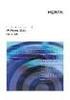 Guia do Usuário Avaya one-x Deskphone Edition for 9620 IP Telephone 16-300699 Edição 3 Maio de 2008 Conteúdo Conteúdo Avisos...5 Introdução ao telefone 9620 IP...7 Visão geral...7 Rolagem e navegação...8
Guia do Usuário Avaya one-x Deskphone Edition for 9620 IP Telephone 16-300699 Edição 3 Maio de 2008 Conteúdo Conteúdo Avisos...5 Introdução ao telefone 9620 IP...7 Visão geral...7 Rolagem e navegação...8
Guia do Usuário do deskphone digital da série Avaya 9400 para Avaya Aura Communication Manager
 Guia do Usuário do deskphone digital da série Avaya 9400 para Avaya Aura Communication Manager 16-603533 Edição 1 Junho de 2011 2011 Avaya Inc. Todos os direitos reservados. Aviso Apesar dos esforços empenhados
Guia do Usuário do deskphone digital da série Avaya 9400 para Avaya Aura Communication Manager 16-603533 Edição 1 Junho de 2011 2011 Avaya Inc. Todos os direitos reservados. Aviso Apesar dos esforços empenhados
Telefone Digital 2410 Referência Rápida PT-BR, Edição 1, Junho de 2004
 Telefone Digital 240 Referência Rápida 6-30034PT-BR, Edição, Junho de 2004 2 3 8 4 5 7 6 6 7 8 5 9 4 3 2 0 Teclas de apresentação /facilidades: Para acessar linhas internas e externas e facilidades programadas.
Telefone Digital 240 Referência Rápida 6-30034PT-BR, Edição, Junho de 2004 2 3 8 4 5 7 6 6 7 8 5 9 4 3 2 0 Teclas de apresentação /facilidades: Para acessar linhas internas e externas e facilidades programadas.
Guia de referência rápida para Telefones de mesa SIP Avaya 9601 IP
 Guia de referência rápida para Telefones de mesa SIP Avaya 9601 IP Rolagem e navegação Versão 7.1 Junho de 2017 2014-2017, Avaya Inc. Todos os direitos reservados. Ao navegar pelas opções e recursos do
Guia de referência rápida para Telefones de mesa SIP Avaya 9601 IP Rolagem e navegação Versão 7.1 Junho de 2017 2014-2017, Avaya Inc. Todos os direitos reservados. Ao navegar pelas opções e recursos do
BCM. IP Phone 2004 Manual do usuário
 BCM IP Phone 2004 Manual do usuário Nº do componente N0027276 01 21 de março de 2005 Guia de introdução 3 O BCM IP Phone 2004 oferece recursos de voz e dados para o seu desktop. Introdução Esse manual
BCM IP Phone 2004 Manual do usuário Nº do componente N0027276 01 21 de março de 2005 Guia de introdução 3 O BCM IP Phone 2004 oferece recursos de voz e dados para o seu desktop. Introdução Esse manual
Avaya Multivantage Express MyPhone e FollowMe Referência Rápida
 Avaya Multivantage Express MyPhone e FollowMe Referência Rápida 03-602253 Edição 1 Release 2.0 Agosto de 2007 2007 Avaya Inc. Todos os direitos reservados. Aviso Apesar dos esforços empenhados para garantir
Avaya Multivantage Express MyPhone e FollowMe Referência Rápida 03-602253 Edição 1 Release 2.0 Agosto de 2007 2007 Avaya Inc. Todos os direitos reservados. Aviso Apesar dos esforços empenhados para garantir
Guia do Usuário do Avaya one-x Deskphone H G/9641G
 Guia do Usuário do Avaya one-x Deskphone H.323 9621G/9641G 16-603594 Edição 1 Maio de 2010 2010 Avaya Inc. Todos os direitos reservados. Aviso Apesar dos esforços empenhados para garantir a abrangência
Guia do Usuário do Avaya one-x Deskphone H.323 9621G/9641G 16-603594 Edição 1 Maio de 2010 2010 Avaya Inc. Todos os direitos reservados. Aviso Apesar dos esforços empenhados para garantir a abrangência
Manual de operação do Polycom VVX 1500 Versão 3 10/2014. Seção Técnica de Configuração STCG-84 CeTI-SP
 Manual de operação do Polycom VVX 1500 Versão 3 10/2014 Seção Técnica de Configuração STCG-84 CeTI-SP São Paulo 2014 Índice INFORMAÇÕES GERAIS... 2 ASPECTOS FÍSICOS... 2 TELA INICIAL... 5 VÍDEO-CHAMADA...
Manual de operação do Polycom VVX 1500 Versão 3 10/2014 Seção Técnica de Configuração STCG-84 CeTI-SP São Paulo 2014 Índice INFORMAÇÕES GERAIS... 2 ASPECTOS FÍSICOS... 2 TELA INICIAL... 5 VÍDEO-CHAMADA...
Manual do Usuário do IP Audio Conference Phone BCM Business Communications Manager
 Manual do Usuário do IP Audio Conference Phone 2033 BCM50 2.0 Business Communications Manager Status do documento: Padrão Versão do documento: 01.01 Código do componente: NN40050-102-PB Data: Agosto de
Manual do Usuário do IP Audio Conference Phone 2033 BCM50 2.0 Business Communications Manager Status do documento: Padrão Versão do documento: 01.01 Código do componente: NN40050-102-PB Data: Agosto de
Este manual foi elaborado para auxiliá-lo na utilização do novo sistema de telefonia Alcatel.
 Introdução Este manual foi elaborado para auxiliá-lo na utilização do novo sistema de telefonia Alcatel. A seguir, apresentaremos a descrição do aparelho telefônico digital Alcatel 4018, bem como os códigos
Introdução Este manual foi elaborado para auxiliá-lo na utilização do novo sistema de telefonia Alcatel. A seguir, apresentaremos a descrição do aparelho telefônico digital Alcatel 4018, bem como os códigos
Guia de referência rápida GUIA DE REFERÊNCIA RÁPIDA Mitel MiVoice 6940 IP Phone
 Mitel MiVoice 6940 IP Phone Iniciando Exibe uma lista com seus contatos Histórico de Exibe uma lista de perdidas, de saída e recebidas bem como Meu celular e Chamadas perdidas Caixa postal Fornece acesso
Mitel MiVoice 6940 IP Phone Iniciando Exibe uma lista com seus contatos Histórico de Exibe uma lista de perdidas, de saída e recebidas bem como Meu celular e Chamadas perdidas Caixa postal Fornece acesso
Guia de referência rápida GUIA DE REFERÊNCIA RÁPIDA Mitel MiVoice 6930 IP Phone
 Mitel MiVoice 6930 IP Phone Iniciando Teclas de função Cinco teclas de função Exibe uma lista sensíveis ao estado com seus contatos Histórico de Exibe uma lista de perdidas de saída e recebidas bem como
Mitel MiVoice 6930 IP Phone Iniciando Teclas de função Cinco teclas de função Exibe uma lista sensíveis ao estado com seus contatos Histórico de Exibe uma lista de perdidas de saída e recebidas bem como
Configurações. Alterar o papel de parede
 Alterar o papel de parede, na página 1 Alterar o toque, na página 2 Ajustar o brilho da tela, na página 2 Ajustar o contraste, na página 2 Alterar o tamanho da fonte, na página 3 Alterar o nome do telefone,
Alterar o papel de parede, na página 1 Alterar o toque, na página 2 Ajustar o brilho da tela, na página 2 Ajustar o contraste, na página 2 Alterar o tamanho da fonte, na página 3 Alterar o nome do telefone,
5.0 GUIA PRÁTICO. Flash Câmera frontal 2 Carregar a bateria. Diminuir/ Aumentar volume Tecla Liga/ Desliga. Início. Visão geral. Voltar.
 GUIA PRÁTICO 1 Colocar ou retirar a tampa traseira. Flash Câmera frontal 2 Carregar a bateria. 5.0 Diminuir/ Aumentar volume Tecla Liga/ Desliga SIM2 Voltar Início Visão geral 3 Inserir ou retirar o SIM.
GUIA PRÁTICO 1 Colocar ou retirar a tampa traseira. Flash Câmera frontal 2 Carregar a bateria. 5.0 Diminuir/ Aumentar volume Tecla Liga/ Desliga SIM2 Voltar Início Visão geral 3 Inserir ou retirar o SIM.
5.2 GUIA PRÁTICO 5085N. Flash Câmera frontal. Sensor. Aumentar/ Diminuir volume Tecla Liga/ Desliga. Início/ sensor de impressão digital.
 1 Carregar a bateria. GUIA PRÁTICO Sensor Flash Câmera frontal Aumentar/ Diminuir volume Tecla Liga/ Desliga 2 Inserir ou retirar o SIM. 3 Inserir ou retiar o cartão microsd. 5.2 Início/ sensor de impressão
1 Carregar a bateria. GUIA PRÁTICO Sensor Flash Câmera frontal Aumentar/ Diminuir volume Tecla Liga/ Desliga 2 Inserir ou retirar o SIM. 3 Inserir ou retiar o cartão microsd. 5.2 Início/ sensor de impressão
Modelo Aastra 6725ip Telefone Microsoft Lync Manual do Usuário Work Smart
 Modelo Aastra 6725ip Telefone Microsoft Lync Manual do Usuário Work Smart TM 41-001368-10 Rev 02 12.2012 Índice Aastra Modelo 6725ip Manual do Usuário Work Smart...........................................
Modelo Aastra 6725ip Telefone Microsoft Lync Manual do Usuário Work Smart TM 41-001368-10 Rev 02 12.2012 Índice Aastra Modelo 6725ip Manual do Usuário Work Smart...........................................
Avaya one-x Deskphone Edition for 9650 IP Telephone Guia do Usuário
 Avaya one-x Deskphone Edition for 9650 IP Telephone Guia do Usuário 16-600911PTB Edição 1 Janeiro de 2007 Conteúdo Conteúdo Avisos... 5 Introdução ao Telefone IP 9650... 7 Visão geral... 7 Sobre botões
Avaya one-x Deskphone Edition for 9650 IP Telephone Guia do Usuário 16-600911PTB Edição 1 Janeiro de 2007 Conteúdo Conteúdo Avisos... 5 Introdução ao Telefone IP 9650... 7 Visão geral... 7 Sobre botões
O áudio da chamada em andamento foi desativado. Pressione - no botão Volume continuamente. para desativar o volume.
 O áudio da chamada em andamento foi desativado. Chamada perdida no seu telefone. Versão 7.1 Junho de 2017 2014-2017, Avaya Inc. Todos os direitos reservados. Referência rápida dos Deskphones Avaya 9608/9608G/9611G
O áudio da chamada em andamento foi desativado. Chamada perdida no seu telefone. Versão 7.1 Junho de 2017 2014-2017, Avaya Inc. Todos os direitos reservados. Referência rápida dos Deskphones Avaya 9608/9608G/9611G
5.0. Guia Prático 5 4G. Luz de notificação 2 Inserir ou retirar a. Tecla Liga/ Desliga Aumentar/ Diminuir volume. tampa traseira. bateria.
 1 1 Inserir ou retirar a tampa traseira 5 4G Guia Prático Luz de notificação 2 Inserir ou retirar a bateria 2 5.0 Tecla Liga/ Desliga Aumentar/ Diminuir volume 3 Carregar a bateria * 4 4 4 Inserir ou retirar
1 1 Inserir ou retirar a tampa traseira 5 4G Guia Prático Luz de notificação 2 Inserir ou retirar a bateria 2 5.0 Tecla Liga/ Desliga Aumentar/ Diminuir volume 3 Carregar a bateria * 4 4 4 Inserir ou retirar
Manual do Usuário - Telefone e Facilidades.
 Manual do Usuário - Telefone e Facilidades www.integrati.com.br Introdução Esta apresentação foi elaborada para auxiliá-lo na utilização do novo sistema de telefonia Alcatel-Lucent. A seguir apresentaremos
Manual do Usuário - Telefone e Facilidades www.integrati.com.br Introdução Esta apresentação foi elaborada para auxiliá-lo na utilização do novo sistema de telefonia Alcatel-Lucent. A seguir apresentaremos
conheça o seu telefone
 conheça o seu telefone O nome MOTOROLA e sua logomarca estilizada M estão registrados no Escritório de Marcas e Patentes dos EUA. Motorola, Inc. 2008 Algumas funções do telefone celular dependem da capacidade
conheça o seu telefone O nome MOTOROLA e sua logomarca estilizada M estão registrados no Escritório de Marcas e Patentes dos EUA. Motorola, Inc. 2008 Algumas funções do telefone celular dependem da capacidade
Manual de Utilização
 TRIBUNAL REGIONAL DO TRABALHO DA 17ª REGIÃO SECRETARIA DE TECNOLOGIA DA INFORMAÇÃO E COMUNICAÇÃO Manual de Utilização TELEFONIA IP Terminal Telefônico Padrão Modelo Avaya IP9620 Núcleo de Gestão de Segurança
TRIBUNAL REGIONAL DO TRABALHO DA 17ª REGIÃO SECRETARIA DE TECNOLOGIA DA INFORMAÇÃO E COMUNICAÇÃO Manual de Utilização TELEFONIA IP Terminal Telefônico Padrão Modelo Avaya IP9620 Núcleo de Gestão de Segurança
Manual do usuário do CAP (Posição de atendimento central)
 Manual do usuário do CAP (Posição de atendimento central) Nº do componente N0068932 Novembro de 2005 A CAP (Posição de atendimento central) A CAP é composta de um telefone T7316E e de um a nove módulos
Manual do usuário do CAP (Posição de atendimento central) Nº do componente N0068932 Novembro de 2005 A CAP (Posição de atendimento central) A CAP é composta de um telefone T7316E e de um a nove módulos
Guia rápido do telefone IPS 200
 Guia rápido do telefone IPS 200 Khomp - Todos os direitos reservados Última atualização em: 2014-08-28 17:20:27 Apresentação Este manual de instalação abrange o telefone IPS200 da família IPS. O documento
Guia rápido do telefone IPS 200 Khomp - Todos os direitos reservados Última atualização em: 2014-08-28 17:20:27 Apresentação Este manual de instalação abrange o telefone IPS200 da família IPS. O documento
Guia de usuário do Centro de Chamadas do Avaya one-x Deskphone H , 9611G, 9621G e 9641G
 Guia de usuário do Centro de Chamadas do Avaya one-x Deskphone H.323 9608, 9611G, 9621G e 9641G Versão 6.2 16-603613 Edição 2 2012 Avaya Inc. Todos os direitos reservados. Aviso Apesar dos esforços empenhados
Guia de usuário do Centro de Chamadas do Avaya one-x Deskphone H.323 9608, 9611G, 9621G e 9641G Versão 6.2 16-603613 Edição 2 2012 Avaya Inc. Todos os direitos reservados. Aviso Apesar dos esforços empenhados
CLOUD PHONE. Login 03. Tela de contatos 03. Como configurar chamadas 04. Não perturbe 04. Desvio incondicional de chamadas 05
 GUIA RÁPIDO CLOUD PHONE Sumário Login 03 Tela de contatos 03 Como configurar chamadas 04 Não perturbe 04 Desvio incondicional de chamadas 05 Desvio de chamada em caso de ocupado 05 Desvio de chamada em
GUIA RÁPIDO CLOUD PHONE Sumário Login 03 Tela de contatos 03 Como configurar chamadas 04 Não perturbe 04 Desvio incondicional de chamadas 05 Desvio de chamada em caso de ocupado 05 Desvio de chamada em
Painel de controle. Impressora Multifuncional em Cores Xerox WorkCentre 6655 Tecnologia Xerox ConnectKey 2.0
 Tecnologia Xerox ConnectKey.0 Painel de controle Os serviços disponíveis podem variar de acordo a configuração da impressora. Para obter detalhes sobre serviços e configurações, consulte o Guia do Usuário.
Tecnologia Xerox ConnectKey.0 Painel de controle Os serviços disponíveis podem variar de acordo a configuração da impressora. Para obter detalhes sobre serviços e configurações, consulte o Guia do Usuário.
Histórico de chamadas. Chamada perdida. Chamada recebida atendida. Chamada de saída. O usuário está disponível e pode se comunicar.
 Versão 7.1 Junho de 2017 2014-2017, Avaya Inc. Todos os direitos reservados. Guia de referência rápida para Deskphones SIP Avaya 9621G/9641G/9641GS IP s Geral Alerta de recebendo chamada Chamada ativa
Versão 7.1 Junho de 2017 2014-2017, Avaya Inc. Todos os direitos reservados. Guia de referência rápida para Deskphones SIP Avaya 9621G/9641G/9641GS IP s Geral Alerta de recebendo chamada Chamada ativa
TELEFONE UNIFY GUIA RÁPIDO DESK PHONE 55G
 Secretaria de Tecnologia da Informação Coordenadoria de Suporte ao Usuário TELEFONE UNIFY GUIA RÁPIDO DESK PHONE 55G Versão 4.0 Atualizado em 24/05/2016 Página 1 de 13 Visão Geral do Aparelho Teclas de
Secretaria de Tecnologia da Informação Coordenadoria de Suporte ao Usuário TELEFONE UNIFY GUIA RÁPIDO DESK PHONE 55G Versão 4.0 Atualizado em 24/05/2016 Página 1 de 13 Visão Geral do Aparelho Teclas de
Telefone Avaya 374x DECT Guia de referência rápida
 Telefone Avaya 374x DECT Guia de referência rápida Este equipamento opera em caráter secundário, isto é, não tem direito à proteção contra interferência prejudicial, mesmo de estações do mesmo tipo, e
Telefone Avaya 374x DECT Guia de referência rápida Este equipamento opera em caráter secundário, isto é, não tem direito à proteção contra interferência prejudicial, mesmo de estações do mesmo tipo, e
qéäéñçåé=ëéã=ñáç=rsnm=fm=ab`q
 jáíéä qéäéñçåé=ëéã=ñáç=rsnm=fm=ab`q O telefone sem fio 5610 e o suporte IP DECT da Mitel oferecem recursos de processamento de chamadas 3300 ICP SIP em um telefone sem fio. O suporte IP DECT também permite
jáíéä qéäéñçåé=ëéã=ñáç=rsnm=fm=ab`q O telefone sem fio 5610 e o suporte IP DECT da Mitel oferecem recursos de processamento de chamadas 3300 ICP SIP em um telefone sem fio. O suporte IP DECT também permite
Aviso sobre o produto. Este guia descreve os recursos comuns à maioria dos modelos. Alguns recursos podem não estar disponíveis em seu computador.
 Início Copyright 2013 Hewlett-Packard Development Company, L.P. Windows é uma marca comercial registrada da Microsoft Corporation nos Estados Unidos. As informações contidas neste documento estão sujeitas
Início Copyright 2013 Hewlett-Packard Development Company, L.P. Windows é uma marca comercial registrada da Microsoft Corporation nos Estados Unidos. As informações contidas neste documento estão sujeitas
Guia do Usuário da Mídia SUD (Android)
 Guia do Usuário da Mídia SUD (Android) Introdução O aplicativo Mídia SUD foi projetado para ajudá-lo a organizar apresentações usando vários tipos de mídia nas lições de domingo ou na noite familiar. Esse
Guia do Usuário da Mídia SUD (Android) Introdução O aplicativo Mídia SUD foi projetado para ajudá-lo a organizar apresentações usando vários tipos de mídia nas lições de domingo ou na noite familiar. Esse
Xerox WorkCentre 6655 Impressora multifuncional em cores Painel de controle
 Painel de controle Os serviços disponíveis podem variar de acordo a configuração da impressora. Para obter detalhes sobre serviços e configurações, consulte o Guia do Usuário. 3 4 5 Tela de seleção por
Painel de controle Os serviços disponíveis podem variar de acordo a configuração da impressora. Para obter detalhes sobre serviços e configurações, consulte o Guia do Usuário. 3 4 5 Tela de seleção por
Mensagens instantâneas
 2007 Nokia. Todos os direitos reservados. Nokia, Nokia Connecting People, Nokia Care e Nseries são marcas registradas ou não da Nokia Corporation. Outros nomes de produto e empresa mencionados neste manual
2007 Nokia. Todos os direitos reservados. Nokia, Nokia Connecting People, Nokia Care e Nseries são marcas registradas ou não da Nokia Corporation. Outros nomes de produto e empresa mencionados neste manual
Guia do usuário. Find Me/Follow Me do Nortel Business Communications Manager. Introdução. Princípios básicos do Find Me/Follow Me.
 Find Me/Follow Me do Nortel Business Communications Manager Guia do usuário Introdução O recurso Find Me/Follow Me permite o toque simultâneo de até cinco destinos externos diferentes. Os usuários e administradores
Find Me/Follow Me do Nortel Business Communications Manager Guia do usuário Introdução O recurso Find Me/Follow Me permite o toque simultâneo de até cinco destinos externos diferentes. Os usuários e administradores
GUIA PRÁTICO. Câmera frontal. Diminuir/ Aumentar volume. Tecla Liga/ Desliga. Câmera. Sensor de impressão digital 5026J CJB1L43ALBRA
 GUIA PRÁTICO Câmera frontal Diminuir/ Aumentar volume 6" Tecla Liga/ Desliga Câmera Sensor de impressão digital 5026J 1 CJB1L43ALBRA 1 Carregue completamente o dispositivo para o primeiro uso. Abra a tampa
GUIA PRÁTICO Câmera frontal Diminuir/ Aumentar volume 6" Tecla Liga/ Desliga Câmera Sensor de impressão digital 5026J 1 CJB1L43ALBRA 1 Carregue completamente o dispositivo para o primeiro uso. Abra a tampa
MANUAL PARA USUÁRIOS TERMINAL DT300 / DT400 / DT310 / DT330
 MANUAL PARA USUÁRIOS TERMINAL DT300 / DT400 / DT310 / DT330 ÍNDICE ÍCONES DO DISPLAY 1 MENU DE ATALHO 2 SOFT KEYS 2 EXIT 2 LISTA 3 TOD DESVIO DE TODAS AS CHAMADAS 4 AMBOS CHAMADA SIMULTÂNEA 4 OCUP DESVIO
MANUAL PARA USUÁRIOS TERMINAL DT300 / DT400 / DT310 / DT330 ÍNDICE ÍCONES DO DISPLAY 1 MENU DE ATALHO 2 SOFT KEYS 2 EXIT 2 LISTA 3 TOD DESVIO DE TODAS AS CHAMADAS 4 AMBOS CHAMADA SIMULTÂNEA 4 OCUP DESVIO
Painel de controle. Impressora Multifuncional Xerox WorkCentre 3655 Tecnologia Xerox ConnectKey 2.0
 Tecnologia Xerox ConnectKey.0 Painel de controle Os serviços disponíveis podem variar de acordo a configuração da impressora. Para obter detalhes sobre serviços e configurações, consulte o Guia do Usuário.
Tecnologia Xerox ConnectKey.0 Painel de controle Os serviços disponíveis podem variar de acordo a configuração da impressora. Para obter detalhes sobre serviços e configurações, consulte o Guia do Usuário.
Xerox ColorQube 9301 / 9302 / 9303 Painel de controle
 Xerox ColorQube 90 / 90 / 90 Painel de controle Os serviços disponíveis podem variar de acordo com a configuração da impressora. Para obter detalhes sobre serviços e configurações, consulte o Guia do Usuário.?
Xerox ColorQube 90 / 90 / 90 Painel de controle Os serviços disponíveis podem variar de acordo com a configuração da impressora. Para obter detalhes sobre serviços e configurações, consulte o Guia do Usuário.?
715 g 225 x 155 x 70 mm. DC 5V / 500mA. DC 5V / 500mA
 CA-40S 715 g 225 x 155 x 70 mm DC 5V / 500mA DC 5V / 500mA 120 A utilização do CA-40S Aquário é muito simples. Para começar, basta inserir um cartão SIM válido, fornecido pela operadora de telefonia móvel
CA-40S 715 g 225 x 155 x 70 mm DC 5V / 500mA DC 5V / 500mA 120 A utilização do CA-40S Aquário é muito simples. Para começar, basta inserir um cartão SIM válido, fornecido pela operadora de telefonia móvel
ESPECIFICAÇÕES PARA MANUAL DE USUÁRIO ELSYS HOME
 ESPECIFICAÇÕES PARA MANUAL DE USUÁRIO ELSYS HOME PRINCIPAIS FUNÇÕES Visualizar vídeos em tempo real em smartphone através do Wi-Fi ou redes móveis; Função Instala Fácil, que permite a busca e instalação
ESPECIFICAÇÕES PARA MANUAL DE USUÁRIO ELSYS HOME PRINCIPAIS FUNÇÕES Visualizar vídeos em tempo real em smartphone através do Wi-Fi ou redes móveis; Função Instala Fácil, que permite a busca e instalação
Registrar senha, endereço de e contato
 Guia de Início Antes de usar o produto, leia atentamente este manual e tenha-o à mão para consultas futuras. ATÉ A EXTENSÃO MÁXIMA PERMITIDA PELA LEI APLICÁVEL: O FORNECEDOR NÃO SERÁ RESPONSÁVEL PELO RESULTADO
Guia de Início Antes de usar o produto, leia atentamente este manual e tenha-o à mão para consultas futuras. ATÉ A EXTENSÃO MÁXIMA PERMITIDA PELA LEI APLICÁVEL: O FORNECEDOR NÃO SERÁ RESPONSÁVEL PELO RESULTADO
Manual do Usuário Brother Meter Read Tool
 Manual do Usuário Brother Meter Read Tool BRA-POR Versão 0 Direitos autorais Copyright 2017 Brother Industries, Ltd. Todos os direitos reservados. As informações incluídas neste documento estão sujeitas
Manual do Usuário Brother Meter Read Tool BRA-POR Versão 0 Direitos autorais Copyright 2017 Brother Industries, Ltd. Todos os direitos reservados. As informações incluídas neste documento estão sujeitas
TUTORIAL PÁGINA INICIAL» SEÇÃO: IMPRIMIR» EXIBIR» SAIR»
 TUTORIAL Diagrama do telefone As teclas e os conectores importantes. Navegar nos menus Conectar os fones de ouvido Tecla Virtual Esquerda Teclas de Volume Tecla Inteligente Fazer e atender ligações Inserir
TUTORIAL Diagrama do telefone As teclas e os conectores importantes. Navegar nos menus Conectar os fones de ouvido Tecla Virtual Esquerda Teclas de Volume Tecla Inteligente Fazer e atender ligações Inserir
Fiery Command WorkStation
 2017 Electronics For Imaging, Inc. As informações nesta publicação estão cobertas pelos termos dos Avisos de caráter legal deste produto. 25 de novembro de 2017 Conteúdo 3 Conteúdo Visão geral da Fiery
2017 Electronics For Imaging, Inc. As informações nesta publicação estão cobertas pelos termos dos Avisos de caráter legal deste produto. 25 de novembro de 2017 Conteúdo 3 Conteúdo Visão geral da Fiery
Xerox WorkCentre 5845 / 5855 / 5865 / 5875 / 5890 Painel de controle
 8 / 8 / 86 / 87 / 890 Painel de controle Os serviços disponíveis podem variar de acordo com a configuração da impressora. Para obter detalhes sobre serviços e configurações, consulte o Guia do Usuário.
8 / 8 / 86 / 87 / 890 Painel de controle Os serviços disponíveis podem variar de acordo com a configuração da impressora. Para obter detalhes sobre serviços e configurações, consulte o Guia do Usuário.
FK1a Manual do Usuário
 Português FK1a Manual do Usuário 2016 Akua Mobile 1 Contatos 1.Você pode armazenar números de telefone e nomes em Contatos. 2. Selecione um contato em Contatos para fazer uma ligação e pressione a tecla
Português FK1a Manual do Usuário 2016 Akua Mobile 1 Contatos 1.Você pode armazenar números de telefone e nomes em Contatos. 2. Selecione um contato em Contatos para fazer uma ligação e pressione a tecla
Manual do Usuário Telefone IP Yealink SIP-T19P
 Manual do Usuário Telefone IP Yealink SIP-T19P Sumário Introdução... 2 2 Funções Básicas do Telefone IP... 2 2.1.1 Recursos básicos de chamadas... 5 2.1.2 Chamada para ramal... 5 2.1.3 Chamada local externa
Manual do Usuário Telefone IP Yealink SIP-T19P Sumário Introdução... 2 2 Funções Básicas do Telefone IP... 2 2.1.1 Recursos básicos de chamadas... 5 2.1.2 Chamada para ramal... 5 2.1.3 Chamada local externa
INTELIX PABX Manual de SoftPhones Del Grande Informática
 INTELIX PABX Manual de SoftPhones Del Grande Informática www.delgrande.com.br Copyright 2013 Del Grande Informática e Telecomunicações, Indústria e Comércio Ltda. DGPhone é marca registrada da Del Grande
INTELIX PABX Manual de SoftPhones Del Grande Informática www.delgrande.com.br Copyright 2013 Del Grande Informática e Telecomunicações, Indústria e Comércio Ltda. DGPhone é marca registrada da Del Grande
Xerox WorkCentre 7970 Painel de controle
 Painel de controle Os serviços disponíveis podem variar de acordo com a configuração da impressora. Para obter detalhes sobre serviços e configurações, consulte o Guia do Usuário. ABC DEF Menus GHI PQRS
Painel de controle Os serviços disponíveis podem variar de acordo com a configuração da impressora. Para obter detalhes sobre serviços e configurações, consulte o Guia do Usuário. ABC DEF Menus GHI PQRS
Login. Guia de Início
 Guia de Início Antes de usar o produto, leia atentamente este manual e tenha-o à mão para consultas futuras. ATÉ A EXTENSÃO MÁXIMA PERMITIDA PELA LEI APLICÁVEL: O FORNECEDOR NÃO SERÁ RESPONSÁVEL PELO RESULTADO
Guia de Início Antes de usar o produto, leia atentamente este manual e tenha-o à mão para consultas futuras. ATÉ A EXTENSÃO MÁXIMA PERMITIDA PELA LEI APLICÁVEL: O FORNECEDOR NÃO SERÁ RESPONSÁVEL PELO RESULTADO
Avisos legais KYOCERA Document Solutions Inc.
 Avisos legais É proibida a reprodução total ou parcial deste guia sem a devida autorização. As informações deste guia estão sujeitas a modificações sem aviso prévio. Não nos responsabilizamos por quaisquer
Avisos legais É proibida a reprodução total ou parcial deste guia sem a devida autorização. As informações deste guia estão sujeitas a modificações sem aviso prévio. Não nos responsabilizamos por quaisquer
GUIA RÁPIDO RAMAL VIRTUAL
 GUIA RÁPIDO RAMAL VIRTUAL VERSÃO PARA ios REQUISITOS NECESSÁRIOS PARA FUNCIONAMENTO: ios8 ou ios9 com iphone 4S ou superior Sumário Login 03 Tela de Contatos 03 Pesquisar / Chamar um Contato Cadastrado
GUIA RÁPIDO RAMAL VIRTUAL VERSÃO PARA ios REQUISITOS NECESSÁRIOS PARA FUNCIONAMENTO: ios8 ou ios9 com iphone 4S ou superior Sumário Login 03 Tela de Contatos 03 Pesquisar / Chamar um Contato Cadastrado
É possível acessar o Fiery Remote Scan de sua área de trabalho ou de um aplicativo compatível com o TWAIN.
 Fiery Remote Scan O Fiery Remote Scan permite gerenciar digitalizações no Servidor Fiery e na impressora a partir de um computador remoto. Você pode usar o Fiery Remote Scan para: Iniciar digitalizações
Fiery Remote Scan O Fiery Remote Scan permite gerenciar digitalizações no Servidor Fiery e na impressora a partir de um computador remoto. Você pode usar o Fiery Remote Scan para: Iniciar digitalizações
Guia de uso do telefone IP Mitel 6865i
 Guia de uso do telefone IP Mitel 6865i Sumário 1. Conhecendo seu aparelho... 3 2. Processamento Básico de Chamadas... 3 Como fazer uma chamada... 3 Terminar uma chamada... 3 Atender uma chamada... 4 Ignorar
Guia de uso do telefone IP Mitel 6865i Sumário 1. Conhecendo seu aparelho... 3 2. Processamento Básico de Chamadas... 3 Como fazer uma chamada... 3 Terminar uma chamada... 3 Atender uma chamada... 4 Ignorar
Ashampoo Rescue Disc
 1 Ashampoo Rescue Disc Este programa permite você criar um CD, DVD ou Pendrive de recuperação. O Sistema de recuperação é destinado a dois tipos de situações: 1. Restaurar um backup para o seu disco principal.
1 Ashampoo Rescue Disc Este programa permite você criar um CD, DVD ou Pendrive de recuperação. O Sistema de recuperação é destinado a dois tipos de situações: 1. Restaurar um backup para o seu disco principal.
Usando o Avaya one-x Mobile Lite for Communication Server 1000 no BlackBerry (modelo sem touchscreen)
 Usando o Avaya one-x Mobile Lite for Communication Server 1000 no BlackBerry (modelo sem touchscreen) Versão 6.1.2 maio de 2012 2011 Avaya Inc. Todos os direitos reservados. Aviso Apesar dos esforços empenhados
Usando o Avaya one-x Mobile Lite for Communication Server 1000 no BlackBerry (modelo sem touchscreen) Versão 6.1.2 maio de 2012 2011 Avaya Inc. Todos os direitos reservados. Aviso Apesar dos esforços empenhados
Visão geral do telefone T21/ T21P
 Visão geral do telefone T21/ T21P Nesse tutorial mostraremos as funções do telefone SIP-T21 E2 e como monta-lo. O SIP-T21 com POE(Power over Ethernet) é um telefone que permite não só conexão à internet
Visão geral do telefone T21/ T21P Nesse tutorial mostraremos as funções do telefone SIP-T21 E2 e como monta-lo. O SIP-T21 com POE(Power over Ethernet) é um telefone que permite não só conexão à internet
Comunicador Interno (Mensagens Instantâneas)
 Comunicador Interno (Mensagens Instantâneas) Manual do Usuário USU Unidade de Suporte ao Usuário GINF Gerência de Informática Setembro/2010 ATENÇÃO : A Unidade de Suporte ao Usuário do CREA-SP se isenta
Comunicador Interno (Mensagens Instantâneas) Manual do Usuário USU Unidade de Suporte ao Usuário GINF Gerência de Informática Setembro/2010 ATENÇÃO : A Unidade de Suporte ao Usuário do CREA-SP se isenta
Chamadas. Efetuar chamadas. Efetuar uma chamada. Rediscar um número. Procedimento. Procedimento
 Efetuar chamadas, página 1 Atender chamadas, página 4 Silenciar sua chamada, página 7 Colocar chamadas em espera, página 7 Encaminhar chamadas, página 10 Transferir chamadas, página 10 de conferência e
Efetuar chamadas, página 1 Atender chamadas, página 4 Silenciar sua chamada, página 7 Colocar chamadas em espera, página 7 Encaminhar chamadas, página 10 Transferir chamadas, página 10 de conferência e
Máquina de Bordar Suplemento ao Manual de Operações
 Máquina de Bordar Suplemento ao Manual de Operações Código do Produto: 884-T07 Recursos adicionais da PR650e Os recursos a seguir foram adicionados às versões 2 e. Antes de usar a máquina, leia cuidadosamente
Máquina de Bordar Suplemento ao Manual de Operações Código do Produto: 884-T07 Recursos adicionais da PR650e Os recursos a seguir foram adicionados às versões 2 e. Antes de usar a máquina, leia cuidadosamente
GUIA RÁPIDO - TELEFONE IP IPP-1001/0 (2 linhas SIP) IPP-1001/1 (3 linhas SIP) MARCA: HABLA-IP (atualizado em 17/03/16)
 GUIA RÁPIDO - TELEFONE IP IPP-1001/0 (2 linhas SIP) IPP-1001/1 (3 linhas SIP) MARCA: HABLA-IP (atualizado em 17/03/16) ASCEND GLOBAL - Indústria e Comércio Ltda. Rua Marco Aurélio, 325 Vila Romana 05048-000
GUIA RÁPIDO - TELEFONE IP IPP-1001/0 (2 linhas SIP) IPP-1001/1 (3 linhas SIP) MARCA: HABLA-IP (atualizado em 17/03/16) ASCEND GLOBAL - Indústria e Comércio Ltda. Rua Marco Aurélio, 325 Vila Romana 05048-000
Guia de Utilização do AnyConnect
 Guia de Utilização do AnyConnect Veja como utilizar o software AnyConnect no seu Desktop, Notebook ou Macbooks corporativos (Guia de referência para AnyConnect versão 3.0) Data: 13/01/2012 Versão: 4.0
Guia de Utilização do AnyConnect Veja como utilizar o software AnyConnect no seu Desktop, Notebook ou Macbooks corporativos (Guia de referência para AnyConnect versão 3.0) Data: 13/01/2012 Versão: 4.0
TouchPad e Teclado. Guia do Usuário
 TouchPad e Teclado Guia do Usuário Copyright 2007 Hewlett-Packard Development Company, L.P. Windows é uma marca registrada da Microsoft Corporation nos Estados Unidos. As informações contidas neste documento
TouchPad e Teclado Guia do Usuário Copyright 2007 Hewlett-Packard Development Company, L.P. Windows é uma marca registrada da Microsoft Corporation nos Estados Unidos. As informações contidas neste documento
TouchPad e Teclado. Número de peça: Este guia explica o TouchPad e o teclado do computador. Janeiro de 2007
 TouchPad e Teclado Número de peça: 430406-201 Janeiro de 2007 Este guia explica o TouchPad e o teclado do computador. Conteúdo 1 TouchPad Identificação do TouchPad........................ 1 2 Utilização
TouchPad e Teclado Número de peça: 430406-201 Janeiro de 2007 Este guia explica o TouchPad e o teclado do computador. Conteúdo 1 TouchPad Identificação do TouchPad........................ 1 2 Utilização
Manual do usuário. Intelbras isic5 Tablet - ipad
 Manual do usuário Intelbras isic5 Tablet - ipad Intelbras isic5 Tablet - ipad Parabéns, você acaba de adquirir um produto com a qualidade e segurança Intelbras. Este manual irá auxiliá-lo na instalação
Manual do usuário Intelbras isic5 Tablet - ipad Intelbras isic5 Tablet - ipad Parabéns, você acaba de adquirir um produto com a qualidade e segurança Intelbras. Este manual irá auxiliá-lo na instalação
Outlook Web App (OWA)
 Outlook Web App (OWA) 2010 Índice 1. O que é o Outlook Web App (OWA) 2010?... 3 2. Como acessar o OWA:... 3 3. Como navegar no OWA... 5 4. As seções do OWA... 5 5. O painel de mensagens OWA... 6 5.1 Como
Outlook Web App (OWA) 2010 Índice 1. O que é o Outlook Web App (OWA) 2010?... 3 2. Como acessar o OWA:... 3 3. Como navegar no OWA... 5 4. As seções do OWA... 5 5. O painel de mensagens OWA... 6 5.1 Como
Painel de controle. Impressora multifuncional colorida Xerox AltaLink C8030/C8035/C8045/C8055/C8070
 Painel de controle Os aplicativos disponíveis podem variar de acordo a configuração da impressora. Para obter detalhes sobre os aplicativos e recursos, consulte o Guia do Usuário. 5 9 8 7 6 0 5 6 7 8 9
Painel de controle Os aplicativos disponíveis podem variar de acordo a configuração da impressora. Para obter detalhes sobre os aplicativos e recursos, consulte o Guia do Usuário. 5 9 8 7 6 0 5 6 7 8 9
ID de login (ID de contato) Senha
 Antes de usar o produto, leia atentamente este manual e tenha-o à mão para consultas futuras. ATÉ A EXTENSÃO MÁXIMA PERMITIDA PELA LEI APLICÁVEL: O FORNECEDOR NÃO SERÁ RESPONSÁVEL PELO RESULTADO DA OPERAÇÃO
Antes de usar o produto, leia atentamente este manual e tenha-o à mão para consultas futuras. ATÉ A EXTENSÃO MÁXIMA PERMITIDA PELA LEI APLICÁVEL: O FORNECEDOR NÃO SERÁ RESPONSÁVEL PELO RESULTADO DA OPERAÇÃO
Módulos de expansão de teclas
 Módulos de expansão de teclas Visão geral da configuração do módulo de expansão de teclas do Cisco IP Phone, página 1 Configurar o módulo de expansão de teclas no Cisco Unified Communications Manager,
Módulos de expansão de teclas Visão geral da configuração do módulo de expansão de teclas do Cisco IP Phone, página 1 Configurar o módulo de expansão de teclas no Cisco Unified Communications Manager,
715 g 225 x 155 x 70 mm. DC 5V / 500mA. DC 5V / 500mA
 CA-40S 715 g 225 x 155 x 70 mm DC 5V / 500mA DC 5V / 500mA A utilização do CA-40S Aquário é muito simples. Para começar, basta inserir um cartão SIM válido, fornecido pela operadora de telefonia móvel
CA-40S 715 g 225 x 155 x 70 mm DC 5V / 500mA DC 5V / 500mA A utilização do CA-40S Aquário é muito simples. Para começar, basta inserir um cartão SIM válido, fornecido pela operadora de telefonia móvel
Enviar imagens de uma câmera para um iphone. PowerShot G1 X Mark II, PowerShot SX600 HS, PowerShot N100, PowerShot SX700 HS, PowerShot ELPH 340 HS
 Enviar imagens de uma câmera para um iphone PowerShot G1 X Mark II, PowerShot SX600 HS, PowerShot N100, PowerShot SX700 HS, PowerShot ELPH 340 HS IMPORTANTE Na explicação a seguir, procedimentos de configuração
Enviar imagens de uma câmera para um iphone PowerShot G1 X Mark II, PowerShot SX600 HS, PowerShot N100, PowerShot SX700 HS, PowerShot ELPH 340 HS IMPORTANTE Na explicação a seguir, procedimentos de configuração
Conteúdo da embalagem
 Marcas comerciais NETGEAR, o logotipo NETGEAR e Connect with Innovation são marcas registradas e/ou marcas comerciais registradas da NETGEAR, Inc. e/ou suas subsidiárias nos Estados Unidos e/ou em outros
Marcas comerciais NETGEAR, o logotipo NETGEAR e Connect with Innovation são marcas registradas e/ou marcas comerciais registradas da NETGEAR, Inc. e/ou suas subsidiárias nos Estados Unidos e/ou em outros
CLARO BACKUP ONLINE Guia Prático
 CLARO BACKUP ONLINE Guia Prático Bem vindo ao Backup Online GUIA RÁPIDO DE CONFIGURAÇÃO DO BACK UP ONLINE Você está adquirindo uma das melhores plataformas de Backup na Nuvem disponíveis no mercado. Preparamos
CLARO BACKUP ONLINE Guia Prático Bem vindo ao Backup Online GUIA RÁPIDO DE CONFIGURAÇÃO DO BACK UP ONLINE Você está adquirindo uma das melhores plataformas de Backup na Nuvem disponíveis no mercado. Preparamos
Viva-voz HP UC. Guia do usuário
 Viva-voz HP UC Guia do usuário Copyright 2014, 2015 Hewlett-Packard Development Company, L.P. Bluetooth é uma marca comercial de seu proprietário e utilizada sob licença pela Hewlett-Packard Company. Windows
Viva-voz HP UC Guia do usuário Copyright 2014, 2015 Hewlett-Packard Development Company, L.P. Bluetooth é uma marca comercial de seu proprietário e utilizada sob licença pela Hewlett-Packard Company. Windows
Usando o Avaya one-x Mobile Lite for Communication Server 1000 no Android.
 Usando o Avaya one-x Mobile Lite for Communication Server 1000 no Android. Versão 6.1.2 maio de 2012 2011 Avaya Inc. Todos os direitos reservados. Aviso Apesar dos esforços empenhados para garantir a abrangência
Usando o Avaya one-x Mobile Lite for Communication Server 1000 no Android. Versão 6.1.2 maio de 2012 2011 Avaya Inc. Todos os direitos reservados. Aviso Apesar dos esforços empenhados para garantir a abrangência
1. FUNCIONALIDADES BÁSICAS EFETUAR CHAMADAS ATENDER CHAMADAS TERMINAR CHAMADAS REMARCAR CHAMADAS
 1. FUNCIONALIDADES BÁSICAS... 3 1.1 EFETUAR CHAMADAS... 3 1.2 ATENDER CHAMADAS... 3 1.3 TERMINAR CHAMADAS... 4 1.4 REMARCAR CHAMADAS... 4 1.5 DESLIGAR O MICROFONE... 5 1.6 CHAMADAS EM ESPERA... 5 1.7 TRANSFERIR
1. FUNCIONALIDADES BÁSICAS... 3 1.1 EFETUAR CHAMADAS... 3 1.2 ATENDER CHAMADAS... 3 1.3 TERMINAR CHAMADAS... 4 1.4 REMARCAR CHAMADAS... 4 1.5 DESLIGAR O MICROFONE... 5 1.6 CHAMADAS EM ESPERA... 5 1.7 TRANSFERIR
IP Office 4.0 Telefone Analógico
 IP Office 4.0 Telefone Analógico Versão 05a (24.02.2007) i Analog 2007 Avaya Inc. Todos os direitos reservados. Aviso Embora todas as providências tenham sido tomadas no sentido de assegurar a completude
IP Office 4.0 Telefone Analógico Versão 05a (24.02.2007) i Analog 2007 Avaya Inc. Todos os direitos reservados. Aviso Embora todas as providências tenham sido tomadas no sentido de assegurar a completude
Avaya Sistema de Gerenciamento de Chamadas Administração
 Avaya Sistema de Gerenciamento de Chamadas Administração Versão 16.2 Novembro de 2010 2010 Avaya Inc. Todos os direitos reservados. Aviso Apesar dos esforços empenhados para garantir a abrangência e a
Avaya Sistema de Gerenciamento de Chamadas Administração Versão 16.2 Novembro de 2010 2010 Avaya Inc. Todos os direitos reservados. Aviso Apesar dos esforços empenhados para garantir a abrangência e a
Utilitário de Configuração do Computador Guia do Usuário
 Utilitário de Configuração do Computador Guia do Usuário Copyright 2007 Hewlett-Packard Development Company, L.P. Windows é uma marca registrada da Microsoft Corporation nos Estados Unidos. As informações
Utilitário de Configuração do Computador Guia do Usuário Copyright 2007 Hewlett-Packard Development Company, L.P. Windows é uma marca registrada da Microsoft Corporation nos Estados Unidos. As informações
STD SERVIÇO DE BACKUP EM NUVEM
 Select Soluções Manual de Instalação Windows SBackup STD SERVIÇO DE BACKUP EM NUVEM Sumário 1. REQUERIMENTOS DE HARDWARE E SOFTWARE... 3 1.1. SOFTWARE... 3 2. PRIMEIROS PASSOS... 4 3. DOWNLOAD E INSTALAÇÃO
Select Soluções Manual de Instalação Windows SBackup STD SERVIÇO DE BACKUP EM NUVEM Sumário 1. REQUERIMENTOS DE HARDWARE E SOFTWARE... 3 1.1. SOFTWARE... 3 2. PRIMEIROS PASSOS... 4 3. DOWNLOAD E INSTALAÇÃO
SVMPC2. Manual do Usuário. Versão 1.2
 SVMPC2 Manual do Usuário Versão 1.2 27.Set.2018 1 Conteúdo Parte 1: Visão Geral 1. Introdução... 4 1.1 Escopo... 4 1.2 Sobre o Manual... 4 1.3 Como devemos usar este Manual... 4 2. O que é SVMPC2?... 4
SVMPC2 Manual do Usuário Versão 1.2 27.Set.2018 1 Conteúdo Parte 1: Visão Geral 1. Introdução... 4 1.1 Escopo... 4 1.2 Sobre o Manual... 4 1.3 Como devemos usar este Manual... 4 2. O que é SVMPC2?... 4
Guia do usuário Meus Dados (Internacional)
 Guia do usuário Meus Dados (Internacional) Este guia do usuário descreve os procedimentos para uso dos Meus Dados, portal que oferece aos funcionários da Ashland uma área centralizada para acessar e atualizar
Guia do usuário Meus Dados (Internacional) Este guia do usuário descreve os procedimentos para uso dos Meus Dados, portal que oferece aos funcionários da Ashland uma área centralizada para acessar e atualizar
Enviar imagens de uma câmera para um iphone (PowerShot SX60 HS)
 Enviar imagens de uma câmera para um iphone (PowerShot SX60 HS) IMPORTANTE Na explicação a seguir, os procedimentos de configuração de iphone são indicados pelo ícone e os procedimentos de configuração
Enviar imagens de uma câmera para um iphone (PowerShot SX60 HS) IMPORTANTE Na explicação a seguir, os procedimentos de configuração de iphone são indicados pelo ícone e os procedimentos de configuração
CA-40S 3G CA-40S 3G SINGLE SIM
 CA-40S 3G CA-40S 3G SINGLE SIM 845 g 197x 170 x 60 mm DC 5V / 1000 ma 850, 900, 1800, 1900 e 2100 MHz DC 5V / 1000 ma 800 ma Até Até A utilização do CA-40S 3G Aquário é muito simples. Para começar, basta
CA-40S 3G CA-40S 3G SINGLE SIM 845 g 197x 170 x 60 mm DC 5V / 1000 ma 850, 900, 1800, 1900 e 2100 MHz DC 5V / 1000 ma 800 ma Até Até A utilização do CA-40S 3G Aquário é muito simples. Para começar, basta
A tela principal do cardápio digital é aquela em que seus clientes terão contato com os pratos e produtos oferecidos por você.
 lacarte - Cardápio digital Bem-vindo ao sistema de cardápio digital lacarte. Ao longo deste guia você será introduzido às principais funcionalidades do aplicativo, bem como à personalização do mesmo para
lacarte - Cardápio digital Bem-vindo ao sistema de cardápio digital lacarte. Ao longo deste guia você será introduzido às principais funcionalidades do aplicativo, bem como à personalização do mesmo para
FAQ Perguntas Frequentes
 FAQ Perguntas Frequentes 1. COMO ACESSO A PLATAFORMA DE ENSINO?... 2 2. ESQUECI MEU LOGIN E SENHA, E AGORA?... 4 3. COMO EU ALTERO MEU PERFIL NA PLATAFORMA?... 5 4. COMO FAÇO PARA ALTERAR MINHA SENHA?...
FAQ Perguntas Frequentes 1. COMO ACESSO A PLATAFORMA DE ENSINO?... 2 2. ESQUECI MEU LOGIN E SENHA, E AGORA?... 4 3. COMO EU ALTERO MEU PERFIL NA PLATAFORMA?... 5 4. COMO FAÇO PARA ALTERAR MINHA SENHA?...
